Trello ist eins meiner Lieblingstools fürs Content Marketing und für Arbeit im Allgemeinen. Es ist einfach zu nutzen, intuitiv und kostenlos!
Man kann es für alles Mögliche benutzen, es ist aber ein besonders praktisches Marketing-Tool.
Obwohl es natürlich viele Tools gibt, die Du Dir unbedingt anschaffen solltest, benötigst Du keine teure oder komplexe Software, um Dein Content Marketing zu organisieren.
Trello ist eins der Tools, die mit nur ein bisschen Zeit und Arbeit viel für Dein Unternehmen tun können. Und hab ich schon erwähnt, dass es komplett kostenlos ist?
Unternehmen auf der ganzen Welt, u. a. Buffer und Brit + Co, benutzen Trello jeden Tag. Es hat 1,1 Millionen tägliche Nutzer. Es ist in nur wenigen Jahren zu einem organisatorischen Powerhouse geworden, weil es so viel zu bieten hat.
Es verwandelt ein einfaches und intuitives System in etwas Digitales. Meiner Meinung nach ist Trello ein Muss.
Wahrscheinlich wird Deine Content-Marketing-Strategie nur durch die Nutzung von Trello schon besser. Alles hat seinen Platz, ist einfach zu finden und viel leichter zu verwalten.
Deine Inhaltsstrategien werden so viel effektiver. Du kannst Deine Fortschritte messen, bleibst immer auf dem Laufenden und kannst problemlos mit Deinem Team kommunizieren.
Hört sich doch super an, oder?
Und das Tolle daran ist, dass es einfach zu nutzen ist.
Ich will die Funktionen von Trello jetzt mal genauer unter die Lupe nehmen. Ich zeige Dir dann Schritt-für-Schritt, wie Du Deine Content-Marketing-Strategie mit Trello perfektionieren kannst.
Erfahre hier, wie ich 195.013 monatliche Besucher generieren konnte, indem ich meine Content-Marketing-Strategie perfektioniert habe.
Wie man mit Trello loslegt
Bevor wir uns den erweiterten Funktionen von Trello widmen, will ich Dir einen kleinen Crashkurs geben.
Wenn Du noch kein Tello-Konto hast, richtest Du so eins ein:
Geh zu Trello.com und Klick auf “Jetzt registrieren, es ist kostenlos!” auf der Mitte der Seite.
Gib die Informationen ein und klick auf “Neues Konto erstellen”.
Wenn Du Dein Konto erstellt hast, siehst Du folgenden Bildschirm:
Trello funktioniert folgendermaßen:
Kennst Du noch diese alten Steckbretter aus Kork, die niemand benutzt? Das ist die Idee hinter Trello.
Trello benutzt ein altes Konzept und überträgt es ins digitale Zeitalter.
Mit Trello kannst Du Boards, Listen und Karten (die ähneln den kleinen Klebezetteln) anlegen. Ich erklär das später noch ausführlicher.
Wenn Dir “Board”, “Liste” und “Klebezettel” jetzt nichts sagt, mach Dir keine Sorgen. Du musst Dich damit nicht auskennen, um Trello nutzen zu können.
Also, die Boards beinhalten alle anderen Inhalte, darum sollten sie für Haupt-Themen, z. B. “Content Marketing” oder “Facebook-Anzeigen”, genutzt werden. Boards können viele Informationen beinhalten. Du kannst Deinen kompletten Arbeitsablauf in ein Board packen.
Du kannst aber so viele Boards anlegen wie Du willst.
Du kannst also ein Board für Deinen Redaktionskalender, ein anderes für Deine Social-Media-Aufgaben und noch ein anderes für Deine Videos benutzen.
Um ein neues Board anzulegen, musst Du nur auf “Neues Board erstellen…” klicken. Gib dem Board dann einen Namen (in unserem Fall “Content Marketing”).
Das sieht dann so aus:
Das ist Dein Dashboard. Jetzt kannst Du das Board mit Aufgaben füllen. Du kannst verschiedene Boards gleichzeitig verwalten, dazu aber später mehr.
Jetzt wollen wir uns mit den Listen befassen. Listen sind vertikale Spalten, die Karten beinhalten. (Zu den Karten komme ich gleich noch.)
Das sieht so aus:
Die Listen sind im Grunde genommen eine Organisationshilfe. Du kannst flexible Kategorien anlegen. Das wirst Du später noch sehen.
Da unsere Beispiel-Liste „Content-Marketing“ heißt, legen wir jetzt einfach mal eine Liste mit dem Namen „Artikel Ideen“ an. (Du kannst das gleiche, oder ein anderes Beispiel benutzten. Das hängt ganz von Deiner Content-Markting-Strategie ab.)
Du siehst die Option “Eine Liste hinzufügen…”
Gib der neuen Liste einen Namen. In unserem Fall “Artikel Ideen”.
Diese Liste kann jetzt Karten beinhalten. Karten sind wie kleine Klebezettel. Sie beinhalten Micro-Themen.
Jetzt hast Du einen Platz, um Deine Ideen zu sammeln. Perfekt!
Also noch mal, unser Board heißt „Content Marketing“ und unsere Liste heißt „Artikel Ideen“. Jetzt können wir eine Karte für jede Artikelidee, die wir haben, anlegen.
Die Organisation Deiner Artikelideen kommt dann ganz wie von alleine.
Klick einfach auf “Eine Karte hinzufügen…” am unteren Ende der Liste, um eine Karte anzulegen.
Gib der Karte einen Namen und klick auf “Hinzufügen”. Wir benutzen eine allgemeine Überschrift: “Der Content-Marketing-Leitfaden für Anfänger”.
Jetzt hast Du ein Board, eine Liste und eine Karte. Das sind die drei Hauptkomponenten von Trello.
Wenn Du Dein Board siehst, dann siehst Du Folgendes:
Wenn Du auf die Karte klickst, geht ein Pop-Up auf. Hier kannst Du Deine Karte dann bearbeiten.
Das ist die Übersicht Deiner Karte, damit Du den Arbeitsablauf besser sehen und verwalten kannst. (Das wird mit der Zeit noch gefüllt, wenn Du mehr hinzufügst.)
Jede Karte kann eine Beschreibung und Kommentare beinhalten. Die Beschreibung erklärt, worum es geht und die Kommentare dienen dem Austausch von Ideen.
Du siehst gleich noch, wie das genau funktioniert, jetzt wollen wir uns aber die Karten zunächst noch mal genauer ansehen.
Füge Deiner Karte eine Beschreibung hinzu, indem Du auf “Die Beschreibung bearbeiten…” klickst.
Dann kannst Du etwas schreiben.
Es gibt auch eine Schaltfläche, um Mitglieder hinzuzufügen, Labels oder eine Checkliste anzulegen und eine Frist hinzuzufügen. Diese Funktionen helfen Dir dabei, die Aufgaben Deines Projektes nicht aus den Augen zu verlieren.
Du kannst die richtigen Mitglieder hinzufügen, Deine Projekte mit einzigartigen Labels versehen, eine Checkliste anlegen, um die Aufgaben Deiner Teammitglieder zu überprüfen und eine Frist setzen, damit Du keinen Termin mehr verpasst.
Trello benutzt Markdown, um Texte zu formatieren.
Es ist nicht schlimm, wenn Du Dich mit Markdown nicht auskennst; Trello hilft Dir. Öffne die Beschreibung einer Karte und klick auf „Formatierungshilfe“ in der rechten unteren Ecke, um eine hilfreiche Anleitung zu sehen:
Dann siehst Du eine Liste mit Markdown-Begriffen, die Du nutzen kannst, um Deine Karten zu formatieren:
Das ist wirklich hilfreich, wenn Du Deinen Text formatieren oder Links und Bilder hinzufügen willst. Du kannst bei diesen Funktionen wirklich ins Detail gehen. Du solltest Dir also ein bisschen Zeit nehmen, um Dich mit ihnen vertraut zu machen.
Du kannst auch Kommentare auf Karten hinterlassen. Unter der Beschreibung solltest Du den Abschnitt “Kommentar hinzufügen…” sehen.
Klick einfach in diese Box, um einen Kommentar zu hinterlassen.
So, schauen wir uns doch noch mal an, was wir bis jetzt gelernt haben. Wir haben ein Board erstellt, eine Liste angelegt und eine Karte hinzugefügt. Wir haben auch gelernt, wir wir alle drei Dinge bearbeiten können.
Dein Board sollte jetzt so aussehen:
Diese drei Elemente bilden das Fundament von Trello. Wenn Du das erst mal verstanden hast, kannst Du Dir überlegen, wie Du sie nutzen willst. Jetzt wird es interessant.
Trello fürs Content Marketing benutzen
Trello ist super einfach zu verstehen, hab ich nicht Recht? Darum ist es auch so gut fürs Content Marketing geeignet. Du musst Deine Zeit nicht mit komplizierten Programmen verschwenden.
Du hast unendlich viele Möglichkeiten, um Deine Inhalte mit Trello zu organisieren. Ich zeige Dir jetzt ein paar Beispiele von echten Unternehmen und erkläre Dir, wie Du ihren Erfolg replizieren kannst.
Ich hab weiter oben schon Buffer und Brit + Co erwähnt. Und jetzt kommt’s. Du kannst ihre Boards sehen!
Trello führt eine Liste mit inspirierenden Boards von Unternehmen, die der Veröffentlichung ihrer Boards zugestimmt haben.
Auf dieser Seite bekommst Du einen Blick hinter die Kulissen von Top-Unternehmen. Hier kannst Du sicher tolle neue Ideen finden.
Also rüber zu den inspirierenden Boards von Trello, um ein paar Ideen für die Verwaltung von Inhalten mit Trello zu finden.
Die „Smorgasbord“ Methode
Ich hab es die “Smorgasbord Methode” genannt, weil hier viele verschiedene Inhalte auf effiziente Art und Weise verwaltet werden.
Die Idee hinter dieser Methode ist, dass Du Trello wie Deine Geldbörse benutzt. Wahrscheinlich hast Du viele verschiedene Dinge in Deiner Geldbörse – Kreditkarten, Quittungen, etc.
Das ist zwar alles irgendwie organisiert, aber eher locker organisiert. Die Geldbörse ist sozusagen ein Gefäß. Nicht unbedingt super organisiert, aber praktisch und zweckmäßig.
Das Board von Buffer ist ein super Beispiel für diese Methode:
Wir wollen uns das Boards jetzt mal genau anschauen, um das genau zu verstehen.
Die erste Liste heißt “Ideen für Social-Media-Blogs”. Hier teilt das Team von Buffer Artikelideen für Social-Media-Inhalte.
Die nächste Liste heißt “Offene Blog-Ideen”. Hier finden wir ungenutzte Ideen. Wenn sich ein Autor einer dieser Ideen annimmt, kann das Team diese Idee der richtigen Kategorie zuordnen.
Die nächsten Listen sind “Gastbeiträge” und “Team-Beiträge für Open/Overflow synd”.
Zu guter Letzt gibt es noch drei “Social”-Listen, die nach verschiedenen Daten organisiert sind, um die Veröffentlichung der Beiträge zu vereinfachen:
Buffer nutzt einen Multi-Kategorien Ansatz. Sie haben unterschiedliche Listen für unterschiedliche Bereiche ihrer Content-Strategie und dieses Board beinhaltet alle Ideen.
Auf diesem Board werden relevante Ideen also einfach auf die jeweilige Kategorie-Liste gepackt. Das ist nicht der akribischste Ansatz, er kann aber gut funktionieren, besonders mit Teams, die nicht am gleichen Standort arbeiten.
Das ist ein Weg, um Trello zu nutzen. Wenn Du die eher lockere Art der Verwaltung bevorzugst, dann passt diese Methode zu Dir.
Die Trichter-Methode
Du kannst auch von einer der Design-Funktionen von Trello gebrauch machen, um Deine Inhalte zu organisieren. Das ist eine der besten Methoden, um Trello zu nutzen. Sie eignet sich super für Redaktionskalender und Content-Strategien.
Die Idee dahinter ist, Deine Trello Listen so anzulegen, dass sie sich von links nach rechts lesen lassen. Du erstellst also im Grunde genommen einen Verwaltungstrichter.
Hier ist ein tolles Beispiel von ReadWrite:
Die Liste lässt sich von links nach rechts lesen. Das Layout fließt und ergibt Sinn.
Ganz links haben wir die nicht zugewiesenen Beiträge:
Die Autoren werden den Beiträgen in der nächsten Liste dann zugewiesen.
Wenn ein Artikel dann fertig ist, kann der Autor diesen in der Liste “Bereit zum Bearbeiten” teilen, um die Redakteure wissen zu lassen, dass er fertig geschrieben ist.
Der Redakteur lässt dann jeden wissen, dass der Artikel bearbeitet wird, indem er ihn in die Liste “In Bearbeitung” schiebt.
Schließlich werden alle veröffentlichten Beiträge dann in die Liste “Veröffentlicht” verschoben. (Diese Liste wird wahrscheinlich regelmäßig gesäubert, weil sie nach der Veröffentlichung für dieses Board nicht mehr wichtig sind.)
Das ist super, wenn Du einen Redaktionskalender verwalten willst. Wenn Du das Content Marketing hauptsächlich für Deinen Blog benutzt, solltest Du dieses Trello-Layout in Betracht ziehen.
Vielleicht hast Du bemerkt, dass ein paar der Karten auf diesem Board sogar Fristen haben:
Das ist eine weitere tolle Funktion von Trello. Und so richtest Du eine Frist ein:
Klick auf die Karte, um sie zu bearbeiten.
Unten rechts siehst Du die Schaltfläche “Frist”. Klick da drauf.
Hier kannst Du dann ein Datum eingeben oder eins aus dem Kalender auswählen.
Dann musst Du nur noch auf “Speichern” klicken. Jetzt siehst Du die Frist auf Deiner Karte. Das sieht so aus:
Diese Frist-Funktion eignet sich super für die Organisation von Marketing-Trichtern. Sie ist einfach zu nutzen und die Struktur (von links nach rechts) eignet sich bestens für zeitkritische Inhalte, wie die Veröffentlichung von Artikeln.
Das ist eine praktische Funktion, wenn Du Deinen Team-Mitgliedern unterschiedliche Aufgaben zuweisen willst.
Erstell Dein eigenes Trello-System
Wie Du an den Beispielen erkennen kannst, ist Trello extrem flexibel. Du kannst alle möglichen Verwaltungssysteme anlegen.
Wenn es um die Nutzung eines Trello-Systems geht, kannst Du drei Dinge tun:
- Du kannst ein System kopieren und es so nutzen, wie es ist.
- Du kannst ein System kopieren und es anpassen.
- Du kannst etwas Neues erfinden.
Alles gute Optionen. Wenn Du ein Trello-System gefunden hast, das Dir wirklich gut gefällt, kannst Du es als Inspiration benutzen.
Aber keine Sorge – Du musst Dein Board nicht von Grund auf neu erstellen, wenn Du eins findest, das Dir gefällt. Du kannst das Board ganz einfach kopieren, wenn Dir das Layout gefällt.
Wähle zunächst ein Board aus, das Dir gefällt. Wir benutzen das Board von Buffer:
Klick auf “Menü anzeigen” oben rechts.
Klick auf “Mehr”.
Wähle “Board kopieren” aus.
Jetzt musst Du Deinem Board einen Namen geben, die richtigen Team-Mitglieder hinzufügen und die bevorzugte Sichtbarkeit einstellen.
Du kannst auch die Karten des Boards kopieren. Klick diese Option einfach nicht an, wenn Du Deine eigenen Karten erstellen willst.
Wenn Du ein Trello-Board kopierst, werden die Kommentare und Karten-Aktivitäten nicht übernommen. Wenn Du die übernehmen willst, musst Du jede einzelne Liste kopieren. Hier wird erklärt, wie das funktioniert.
Die Möglichkeiten sind endlos, wenn Du Dein eigenes System erstellen willst.
Hier ist ein kleiner Tipp, um noch mehr aus Trello rauszuholen. Du kannst Listen und Karten jederzeit verschieben. Das ist ganz einfach.
Um eine Liste zu verschieben, klick auf die Liste und halte die Maustaste gedrückt. Dann kannst Du die Liste ganz einfach verschieben.
Mit Karten funktioniert das auch:
Hier ist ein cooler Trick für Fortgeschrittene: Die Verschiebung von Listen und Karten auf ein anderes Board.
Klick auf die drei Punkte oben rechts und wähle „Liste verschieben…“ aus, um eine Liste auf ein anderes Board zu schieben.
Dann kannst Du das Board, auf das Du die Liste verschieben willst, und die entsprechende Position auswählen.
Der Prozess ist fast identisch, wenn Du eine Karte verschieben willst. Klick auf die Karte und dann auf “→ Verschieben”.
Du kannst dann das Board, die Liste und die Position im Pop-up auswählen.
Mit diesen Funktionen kannst Du ein komplexes Trello-System entwickeln. Du kannst voll ins Detail gehen. Du hast die volle Kontrolle. Das ist das Beste an Trello.
Fazit
Trello ist wirklich unschlagbar. Es ist kostenlos, einfach zu verstehen und bietet eine Menge Funktionen.
Ich bin ehrlich gesagt überrascht, dass Trello so viele Funktionen bieten kann und dennoch kostenlos ist. Ich hab schon für Verwaltungssoftware bezahlt, die nicht mit Trello mithalten konnte.
Wenn Du es noch nicht benutzt, solltest Du es auf jeden Fall mal ausprobieren, besonders wenn Du Dein Content Marketing organisieren willst.
Teste es einfach mal für eine Woche. Wenn es Dir bei Deinen Content-Marketing-Aufgaben nicht signifikant unter die Arme greift, hast Du es zumindest mal ausprobiert.
Ich bin mir aber fast zu 100 % sicher, dass Du es lieben wirst. Es gibt keine andere Plattform, die all das kostenlos bieten kann. Du kannst sogar süchtig werden.
Eins noch – wenn Du Dich für Trello Gold, die kostenpflichtige Version entscheidest, kannst Du andere Plattformen, z.B. Google Drive und Slack, mit Trello verknüpfen. Das ist eine tolle Lösung, wenn Du ein Team hast, dass viele Programme benutzt und von verschiedenen Standorten aus arbeitet.
Ganz egal, ob Du Dich für die kostenlose oder die kostenpflichtige Version entscheidest, Du hast sicher eine tolle Erfahrung und bekommst ein unverzichtbares Tool an die Hand. Ich benutze es ständig und Du wirst es mir sicher nachmachen.
Wie benutzt Du Trello?
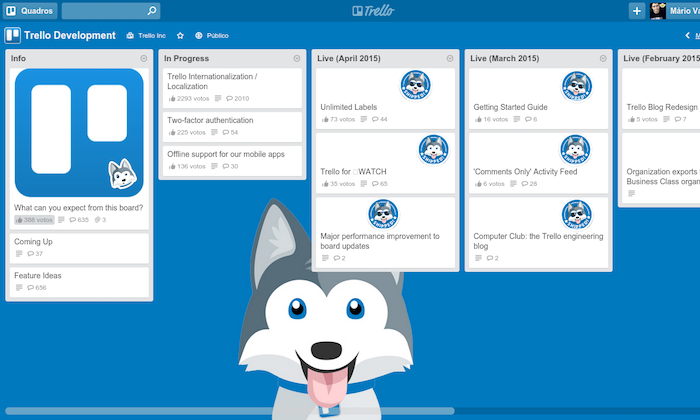
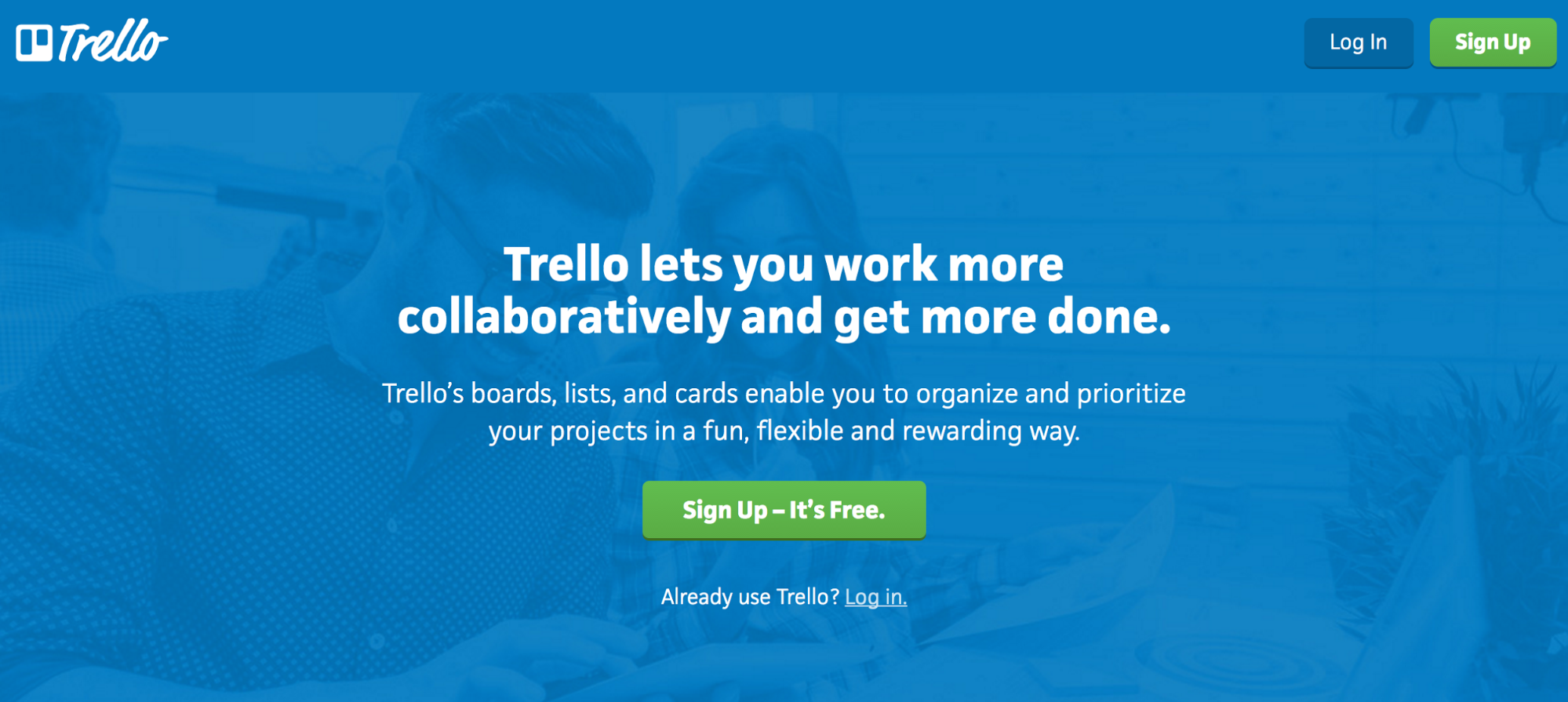
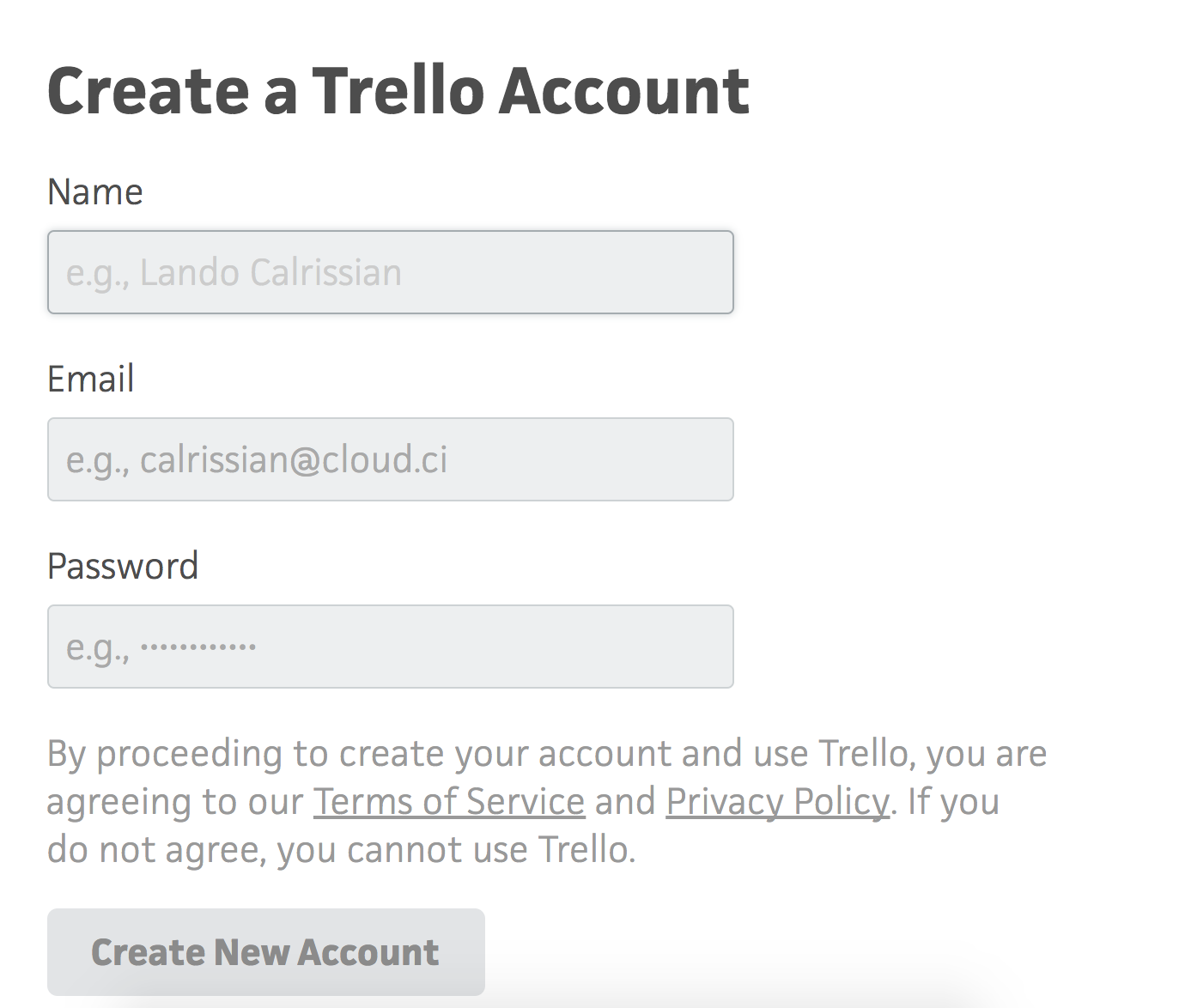
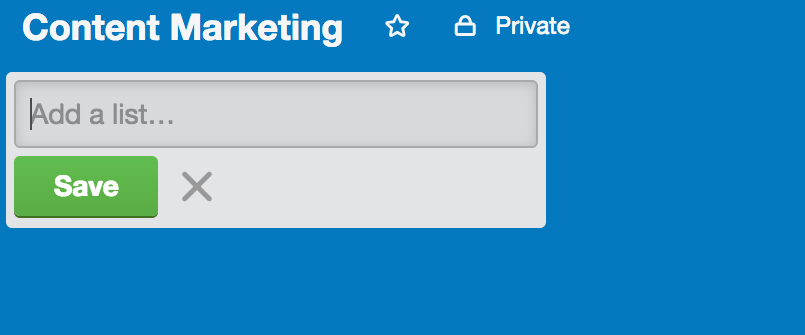
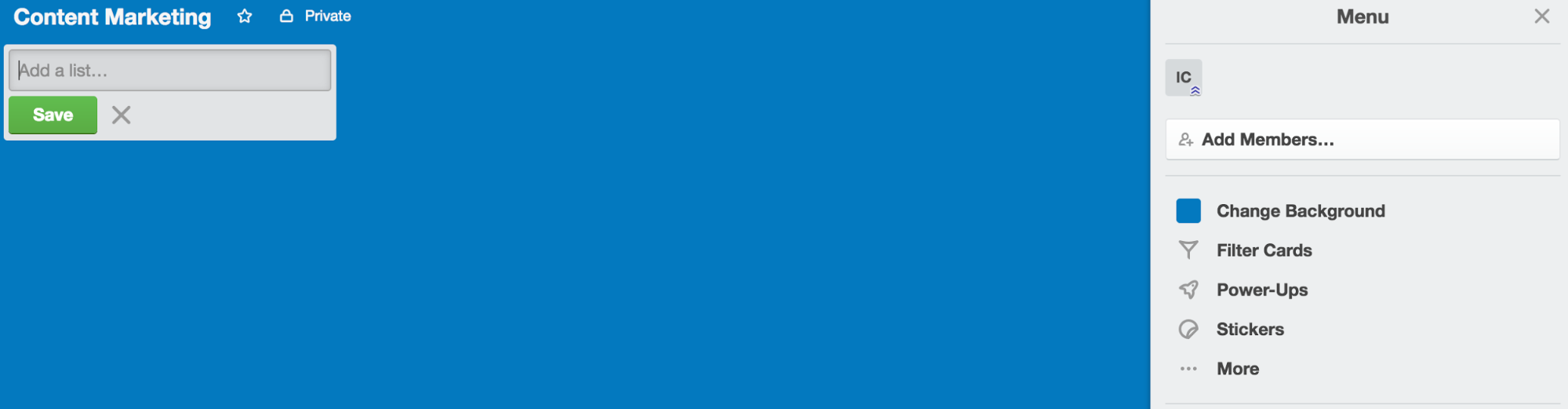
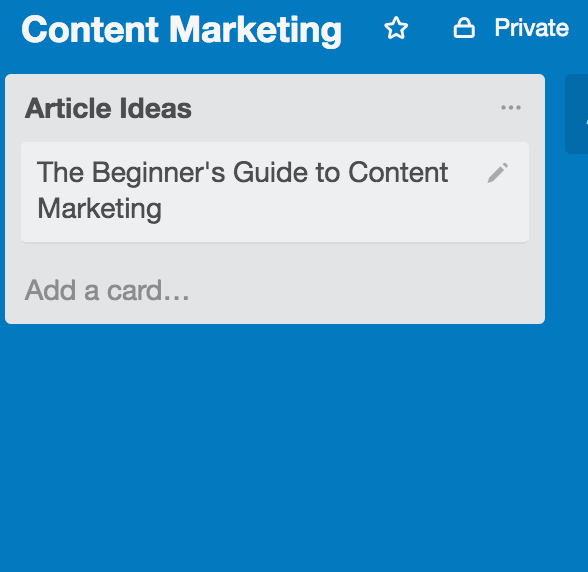
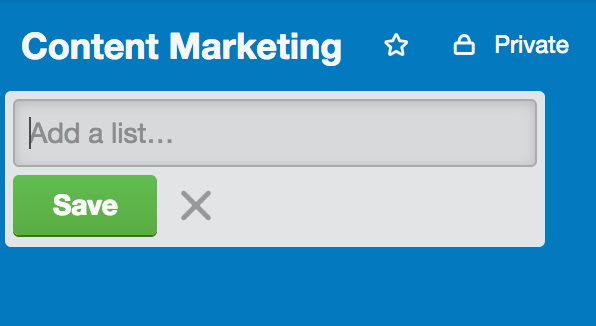
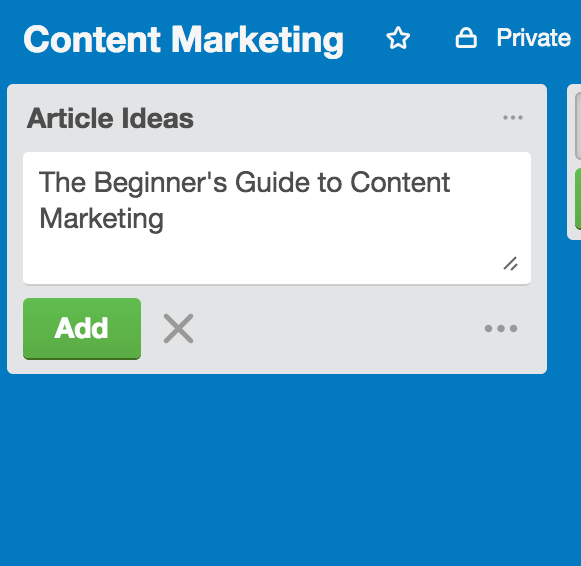
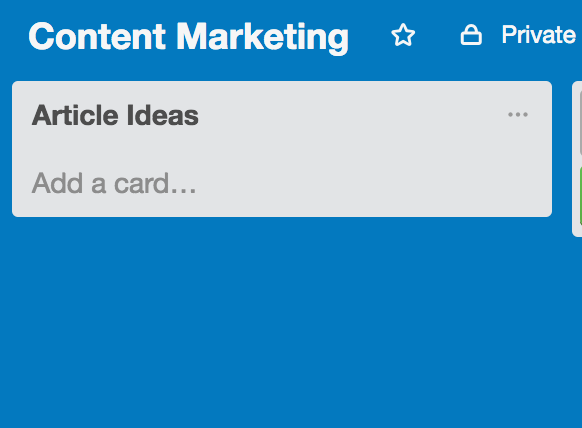
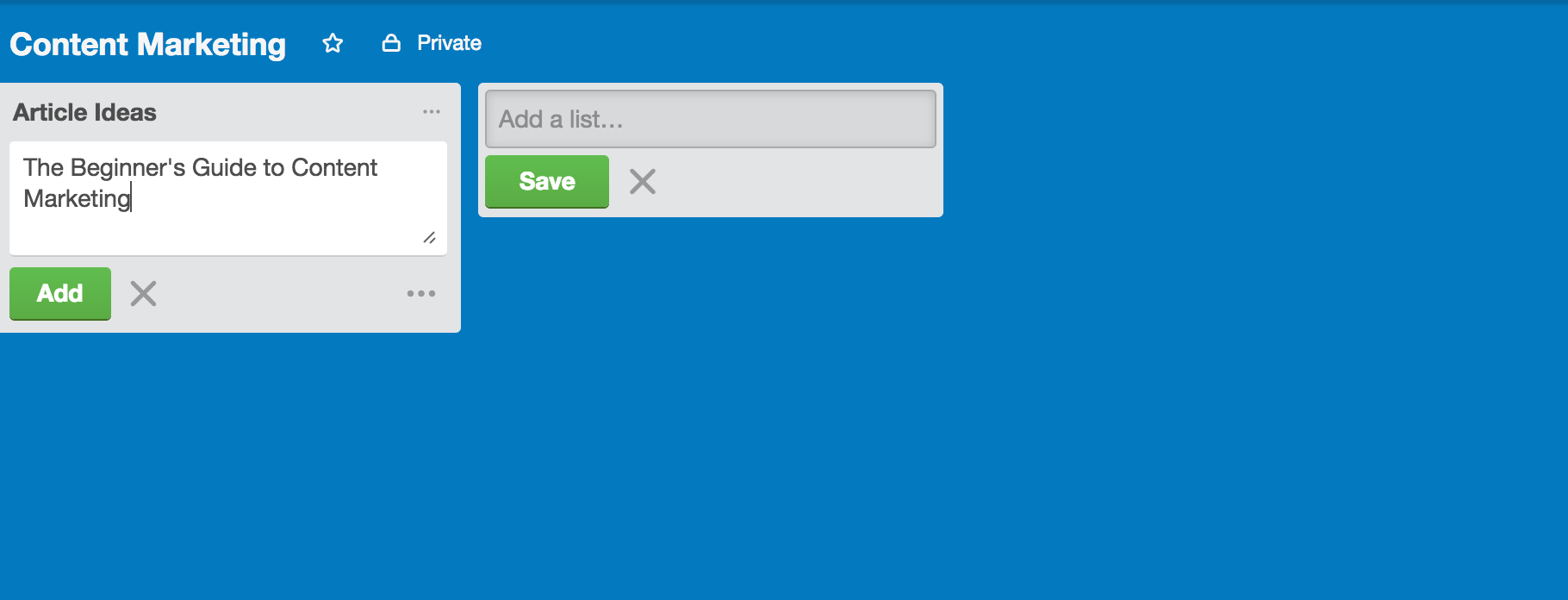
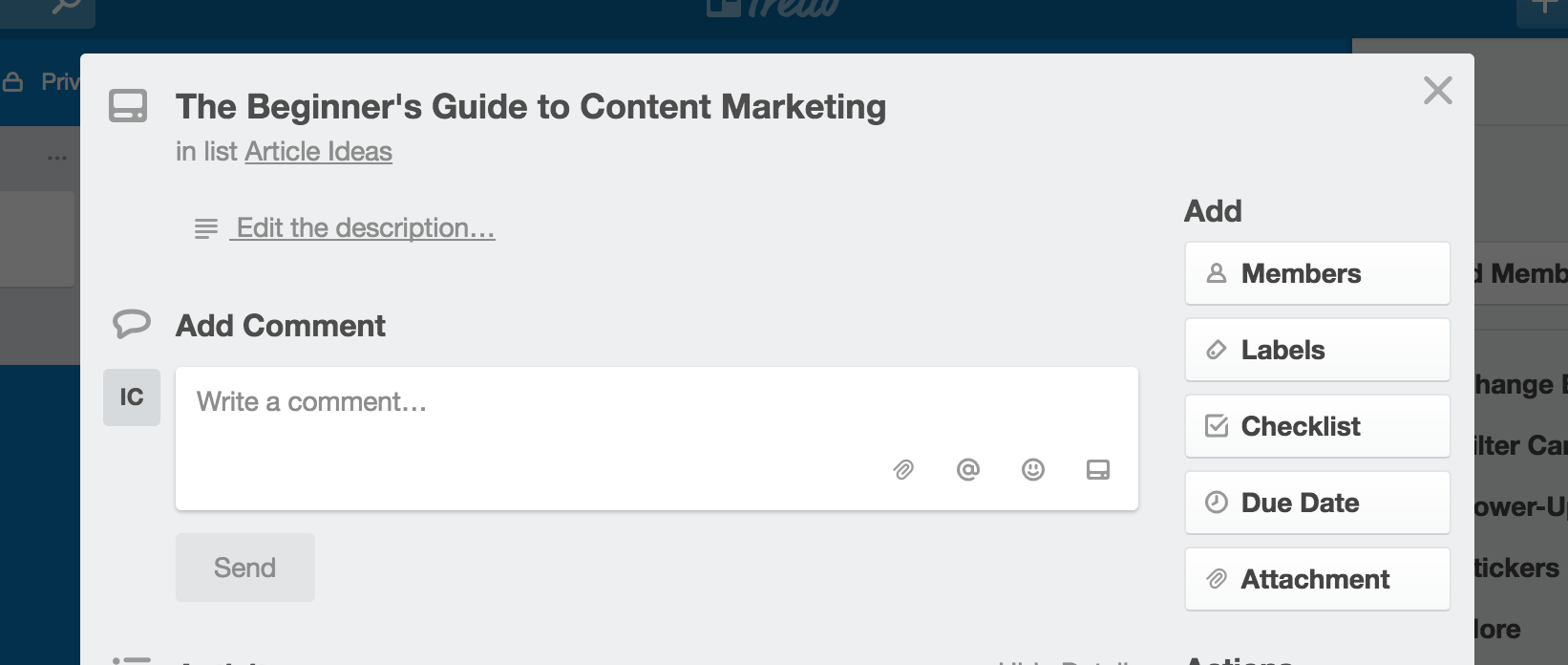
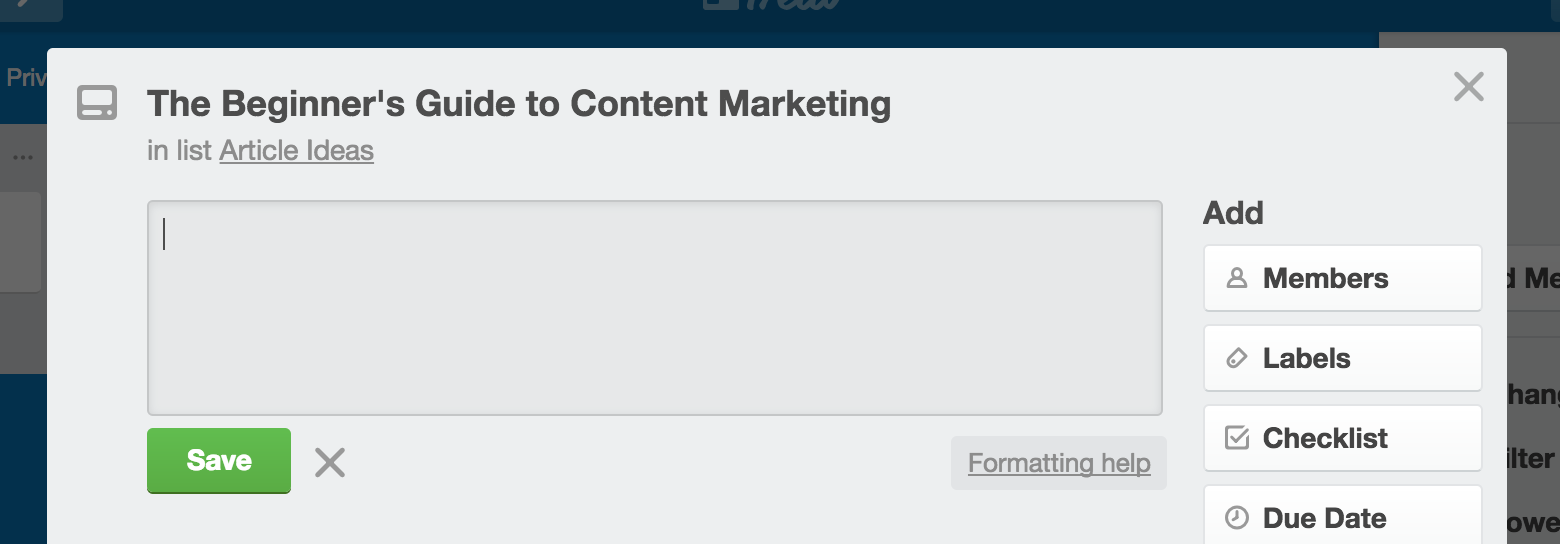
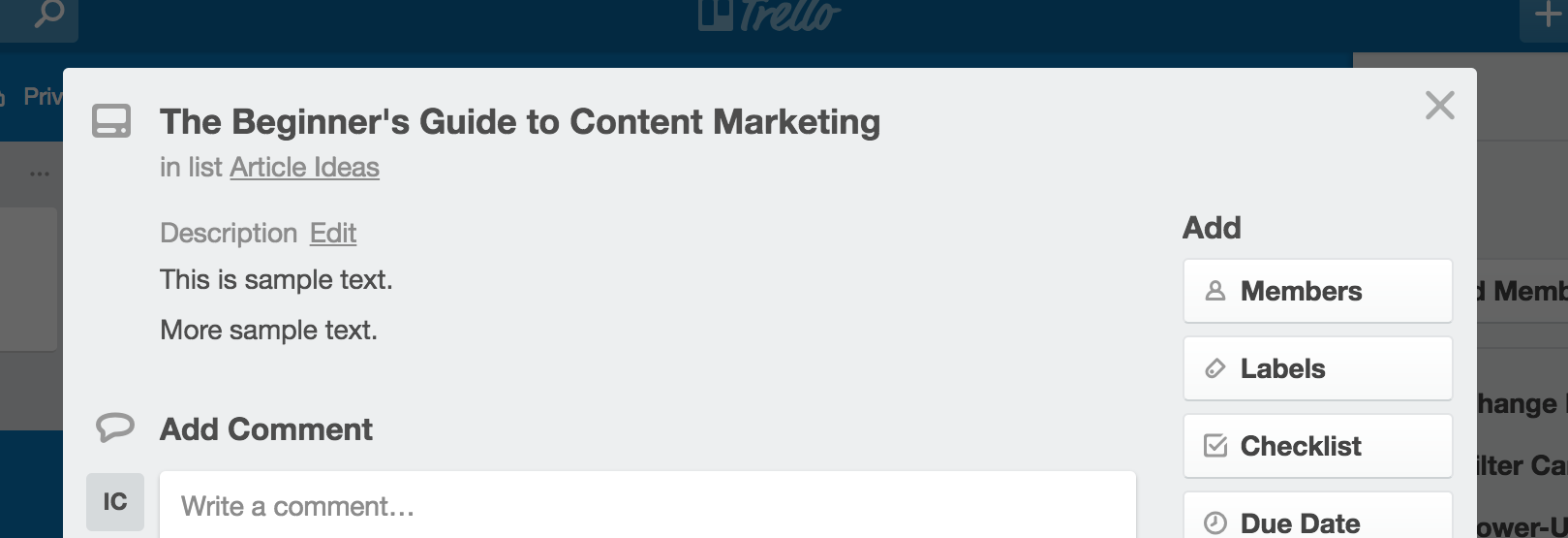
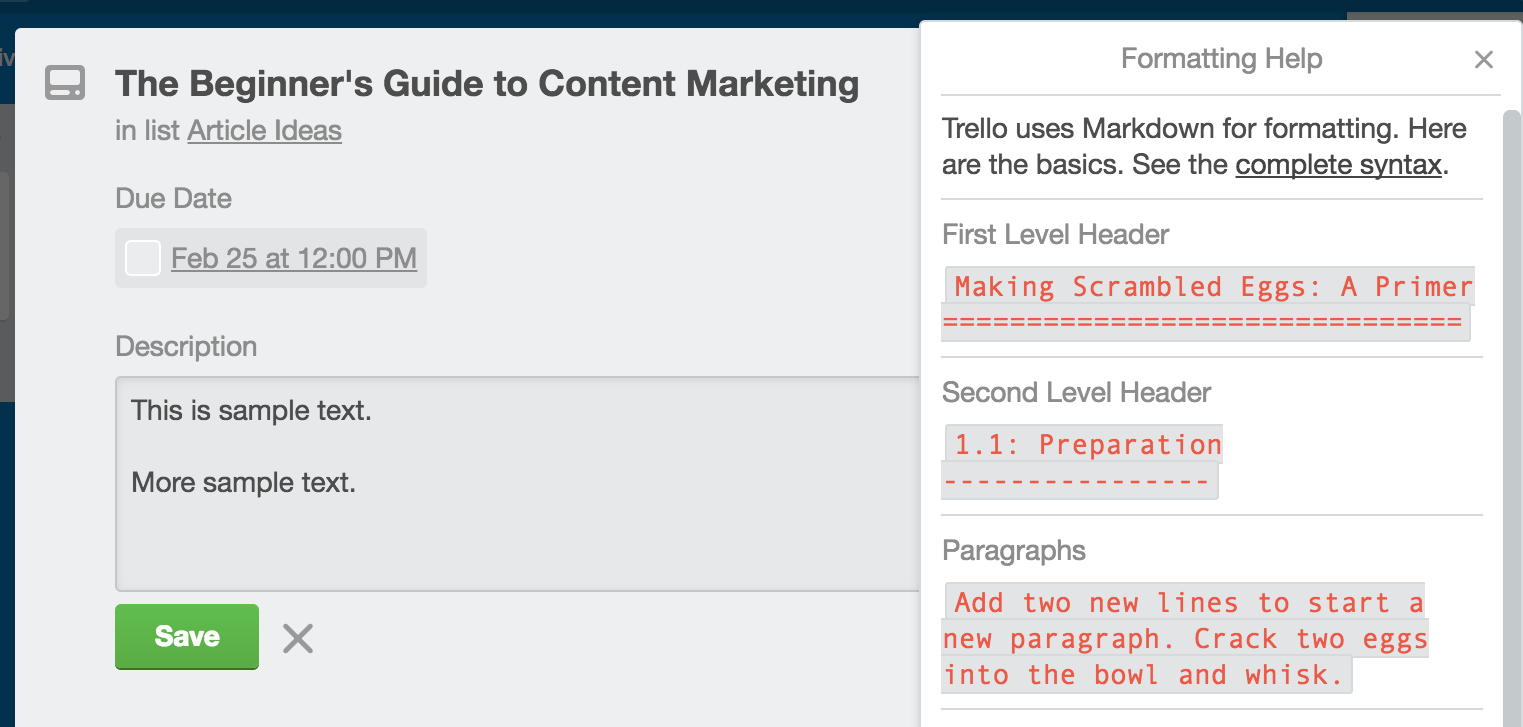
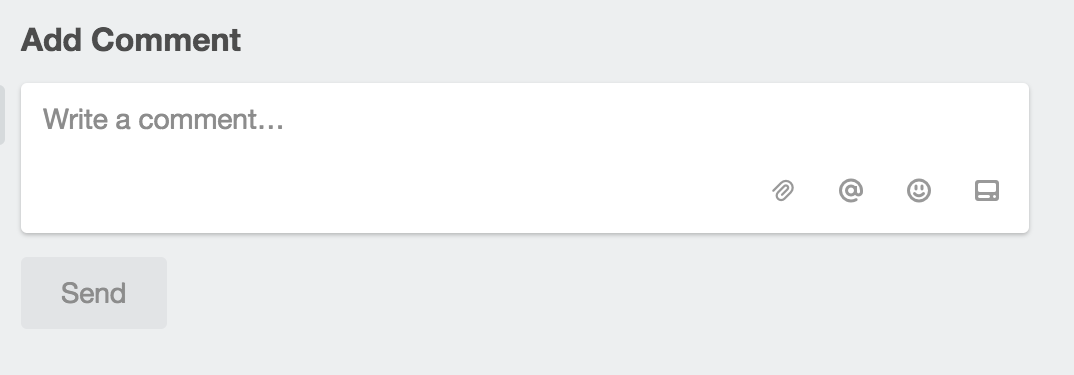
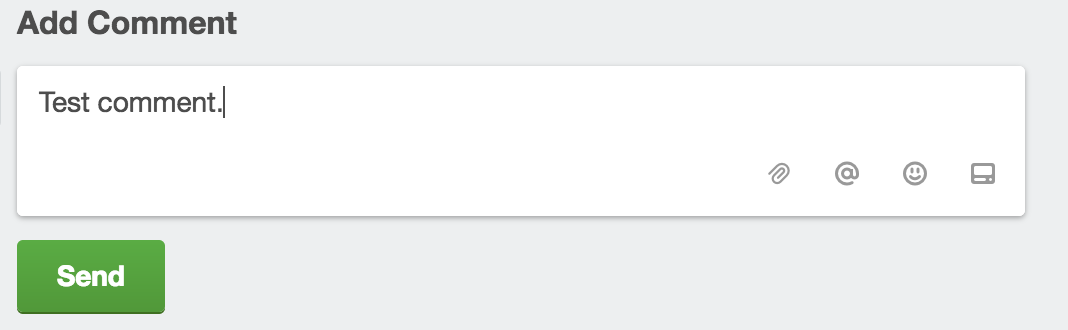
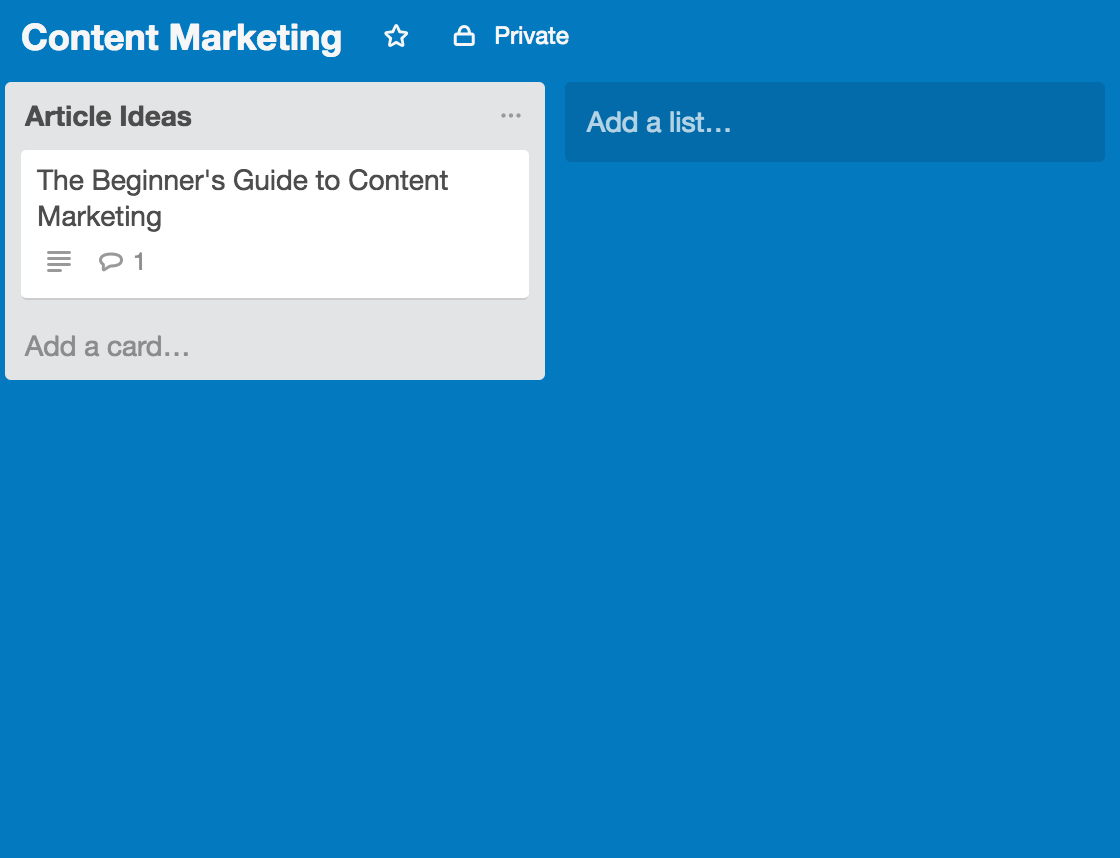
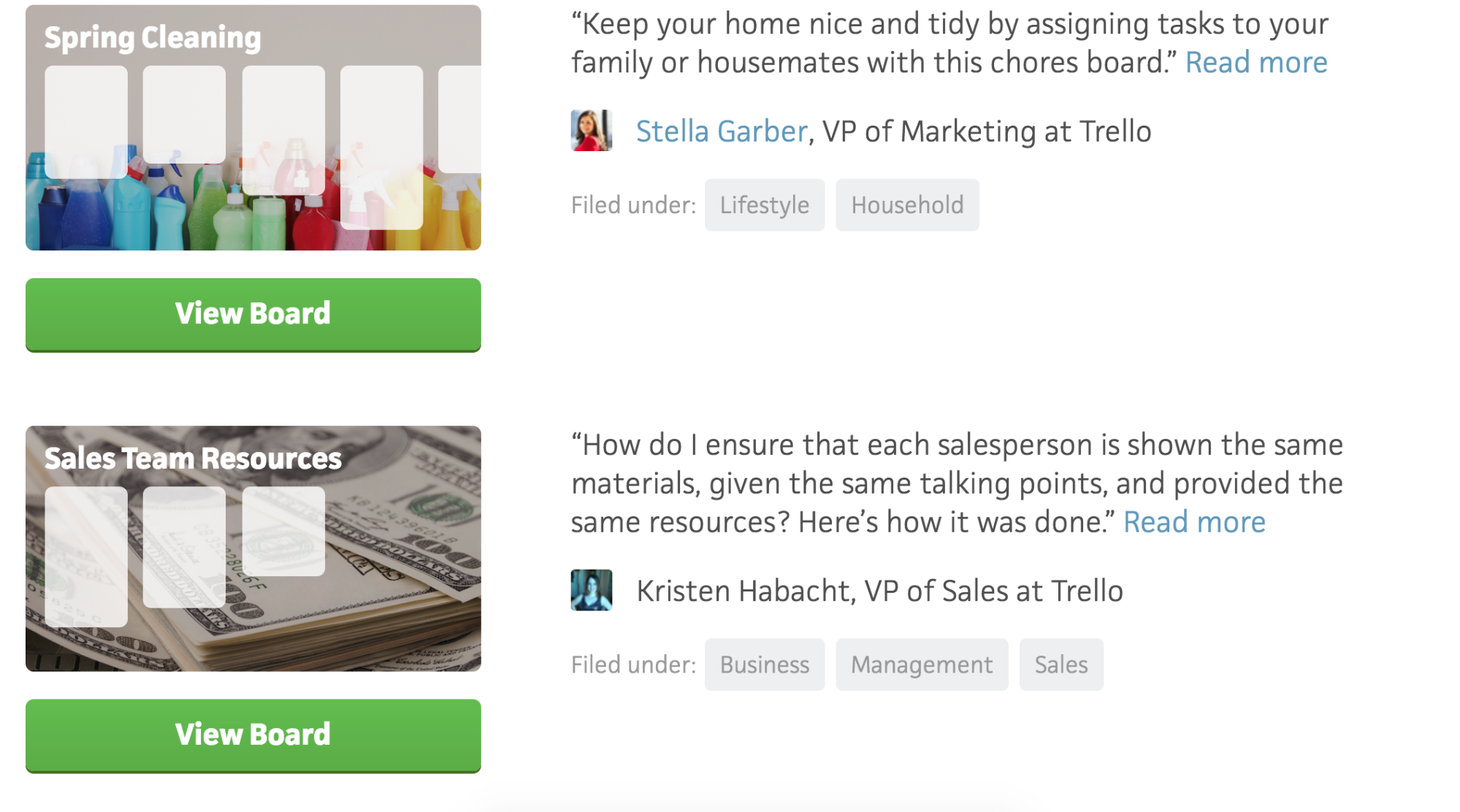
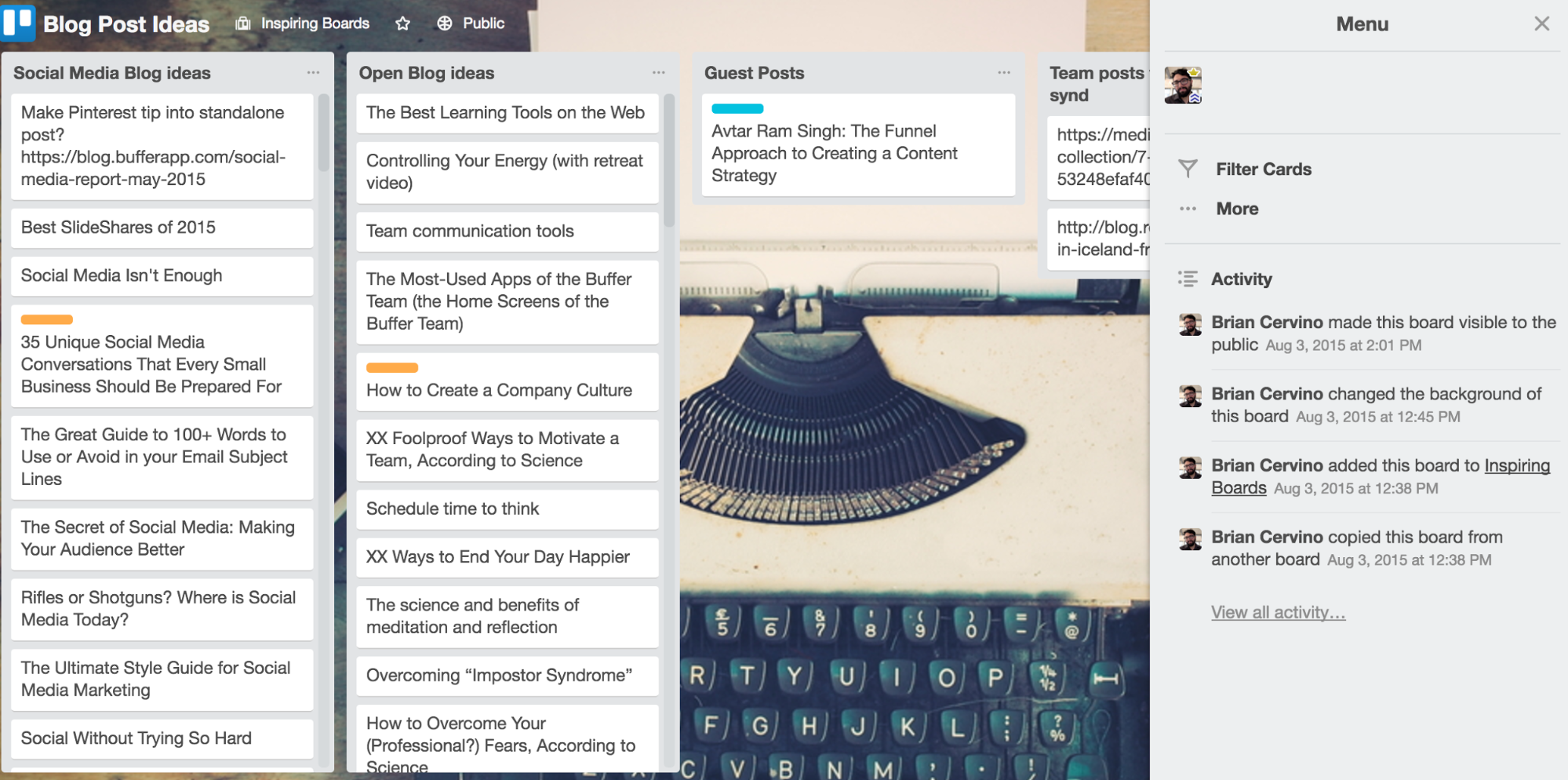
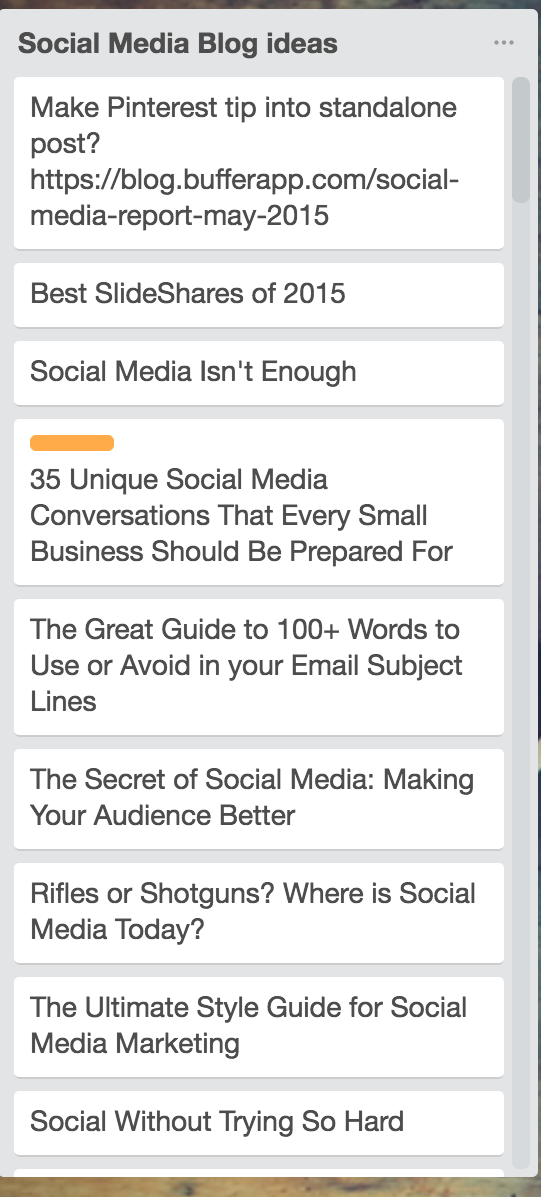
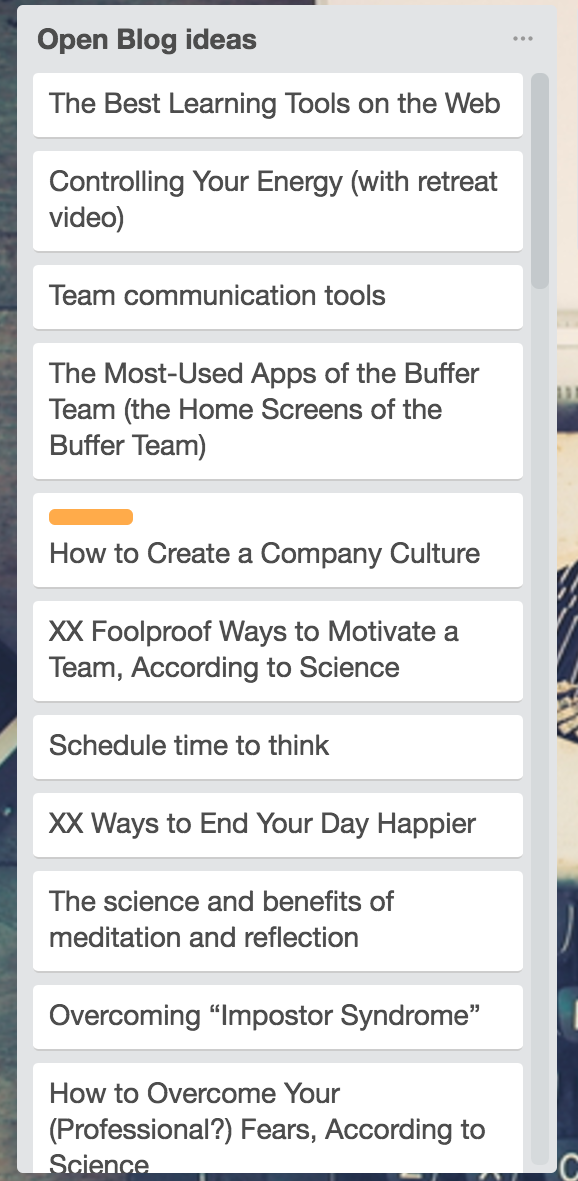
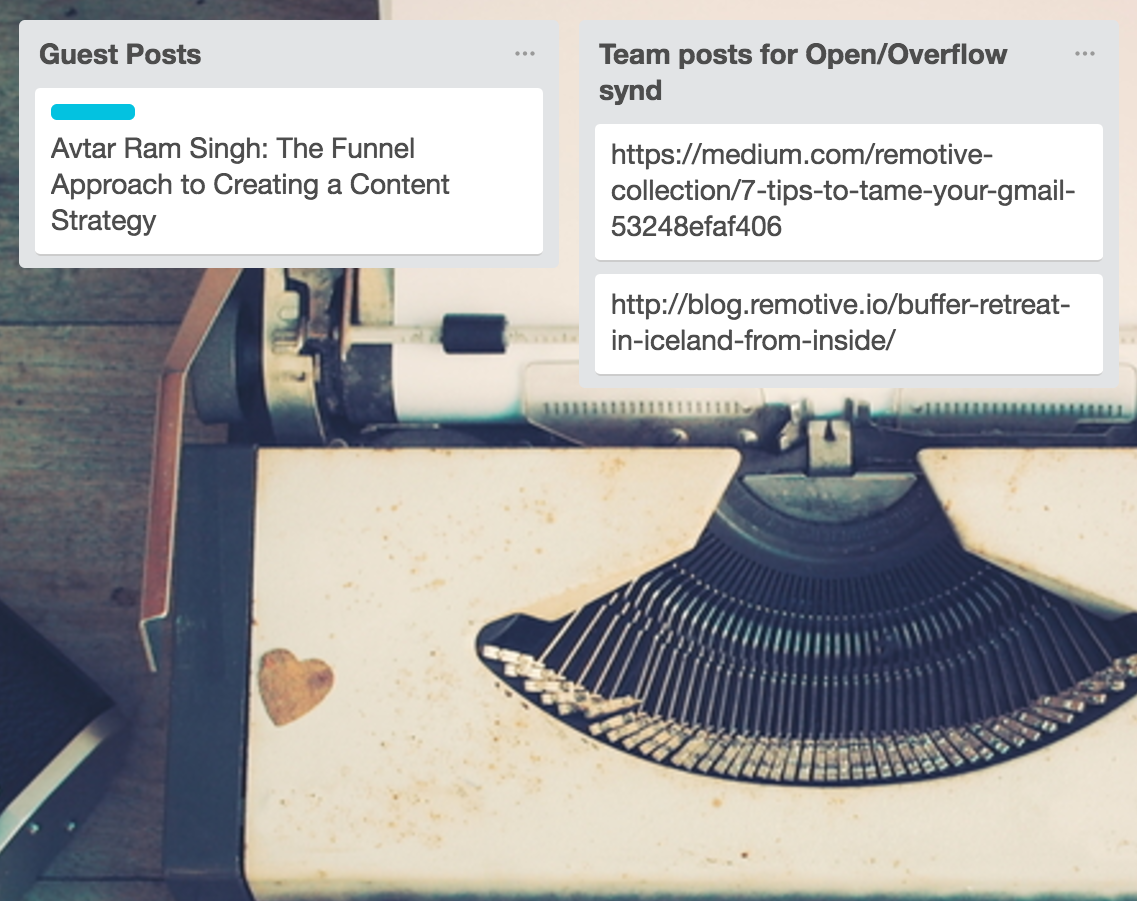
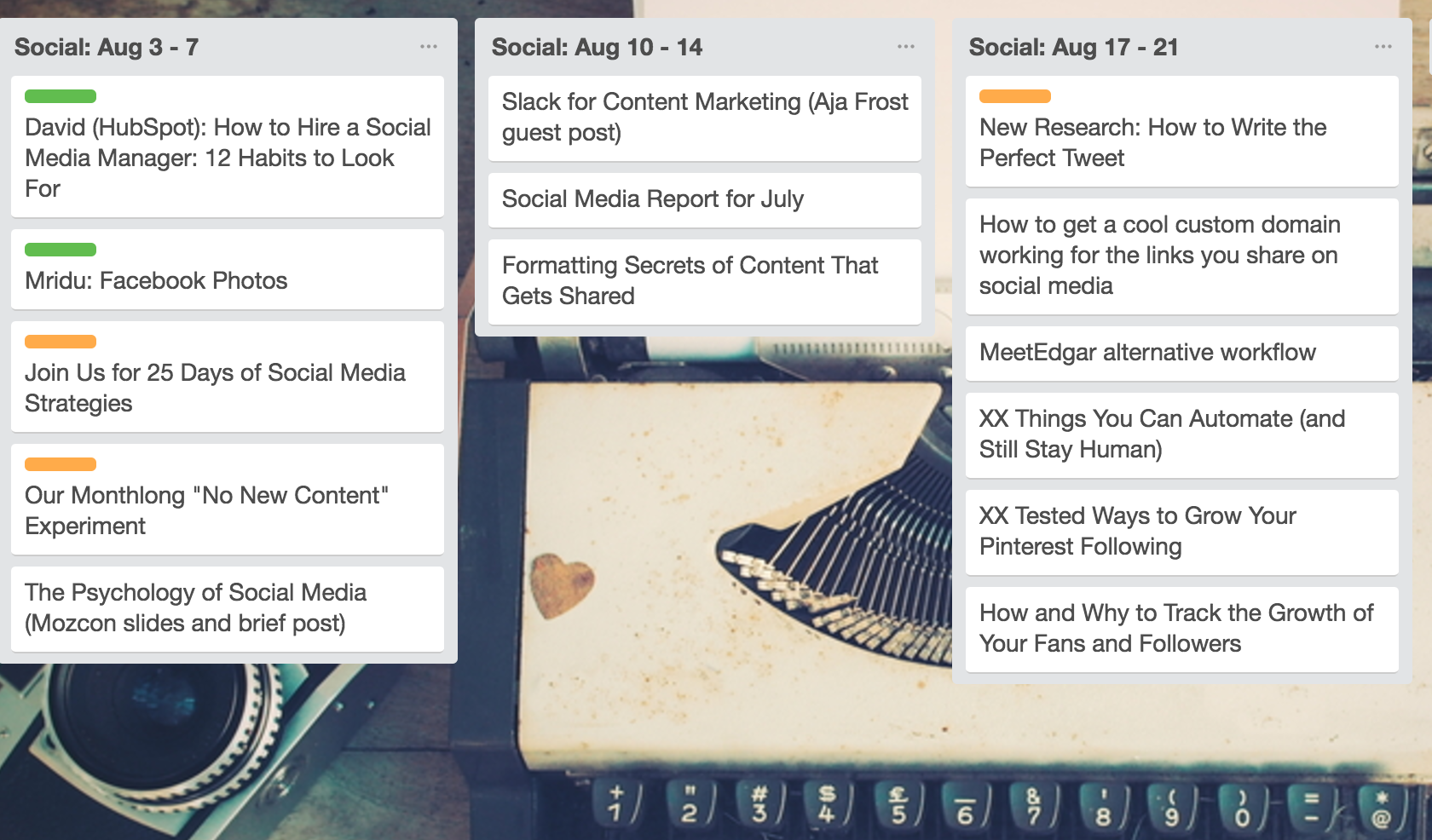
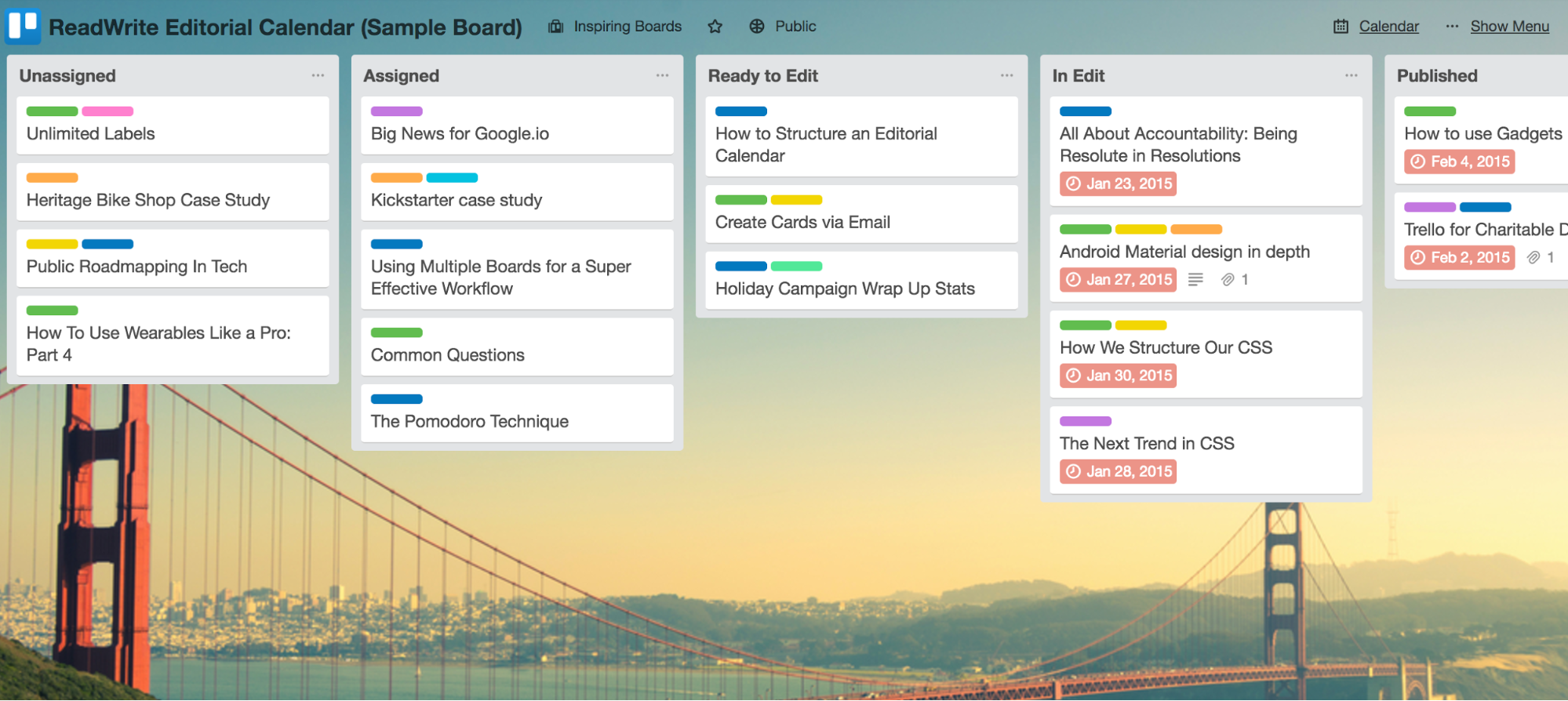
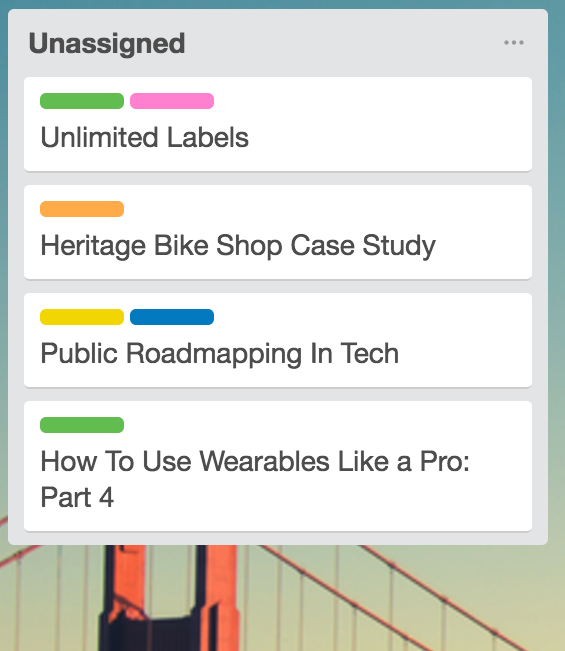
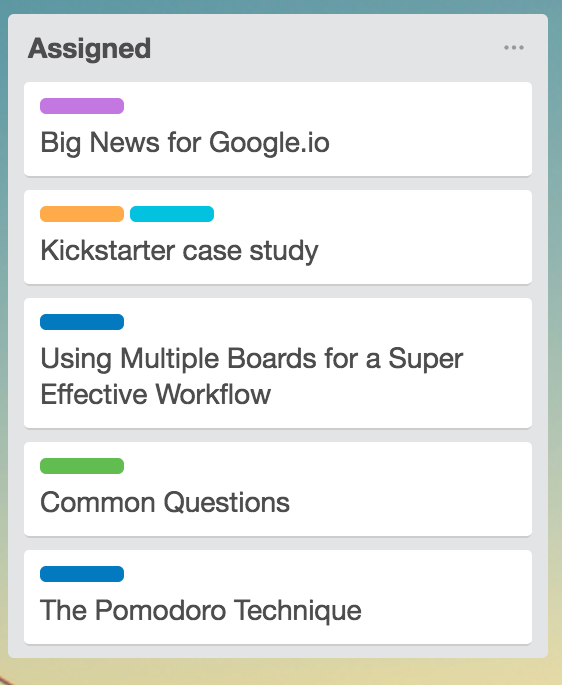
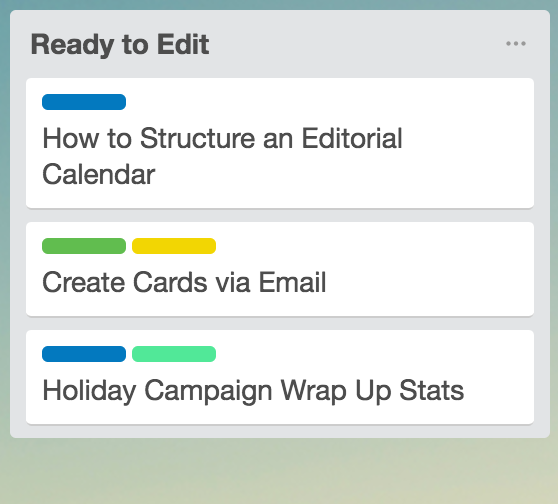
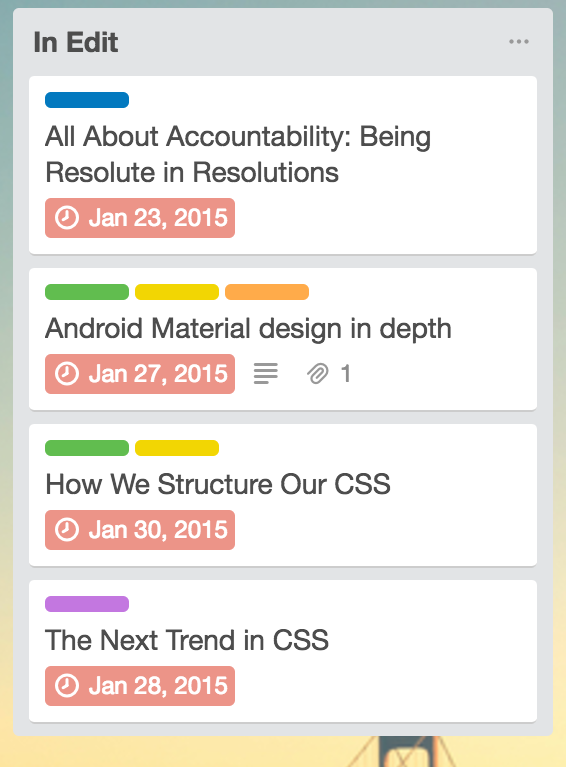
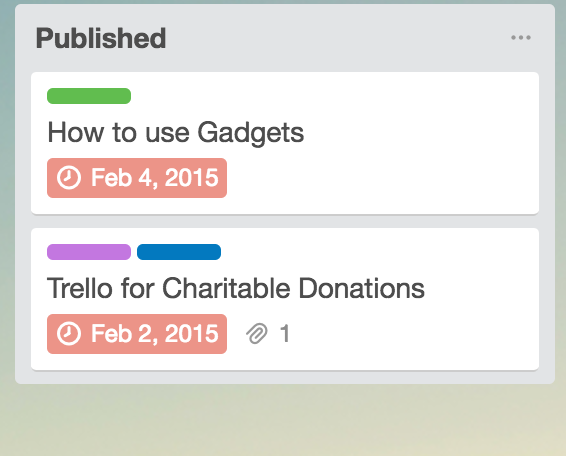
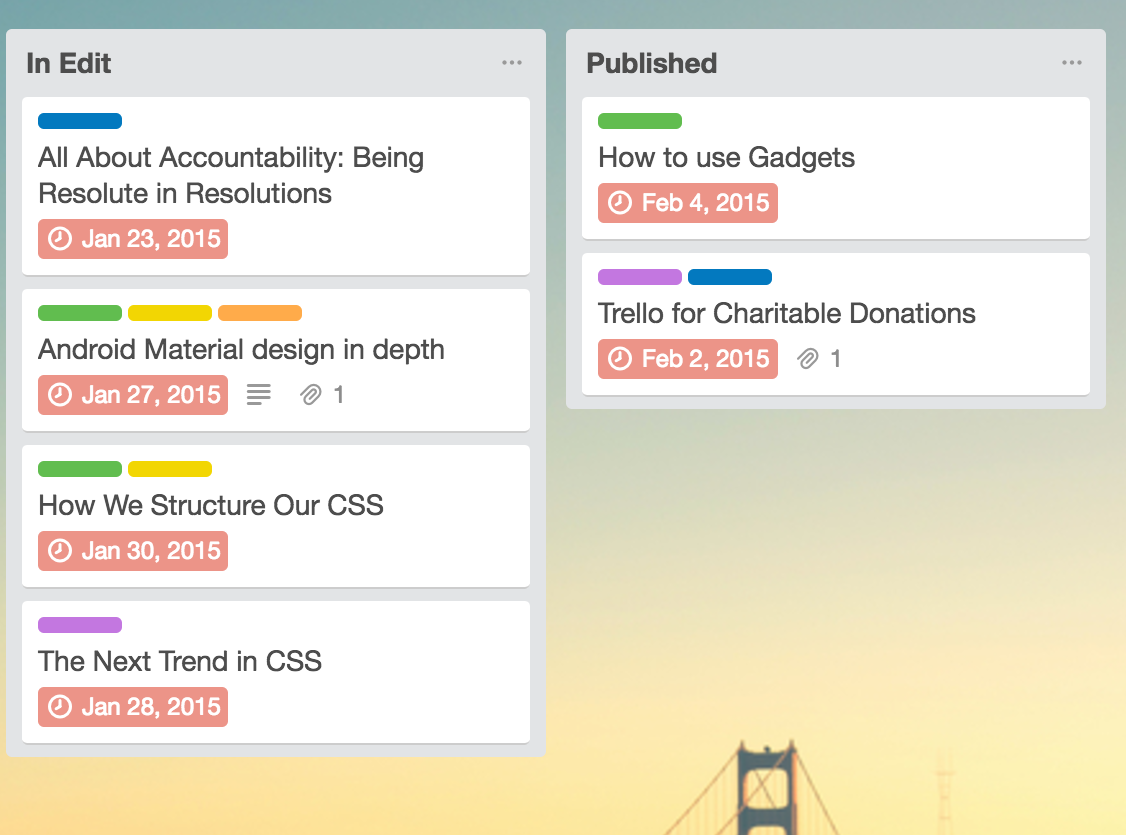
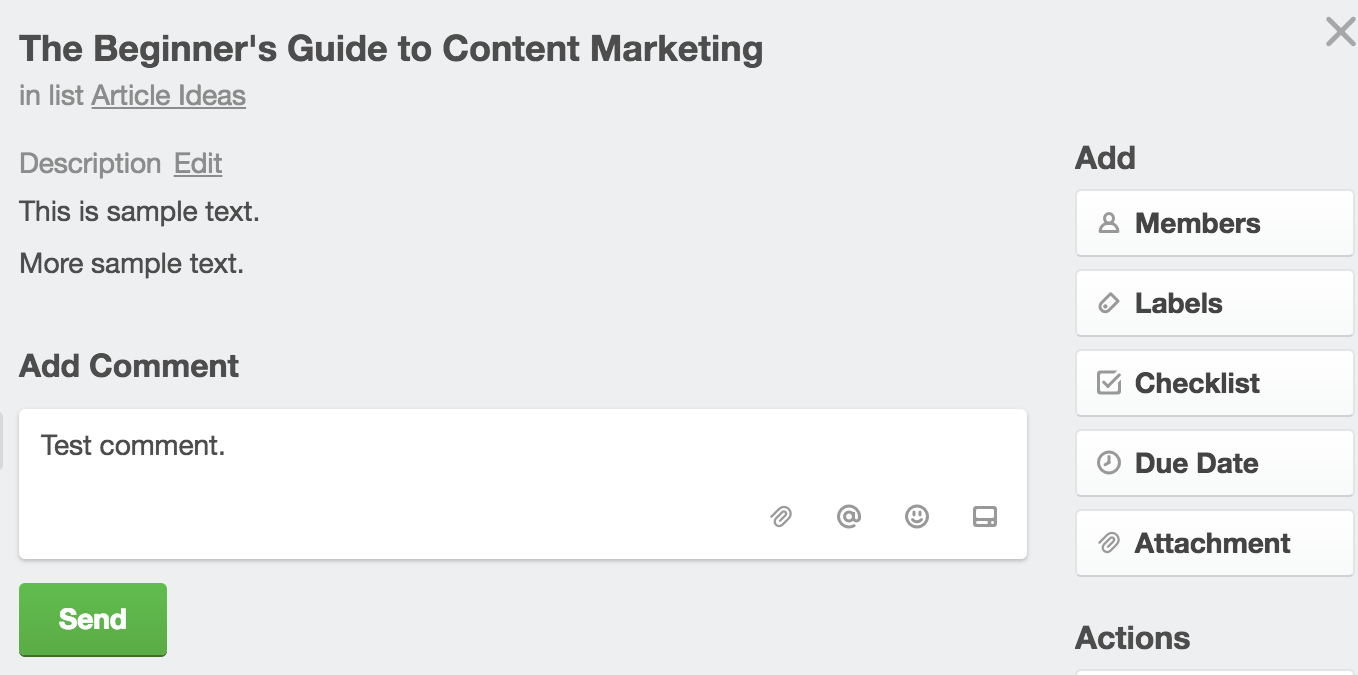
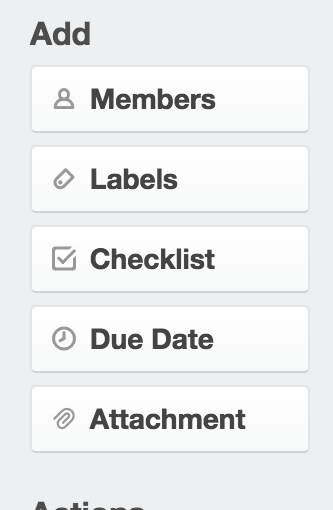
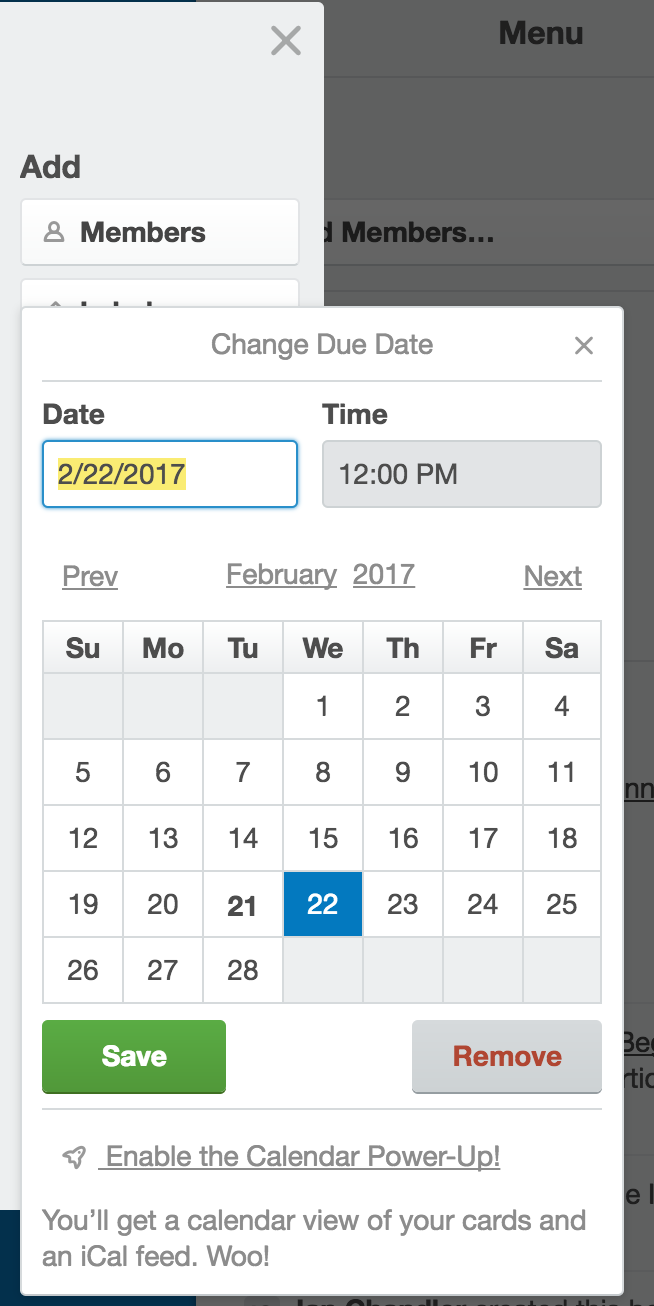
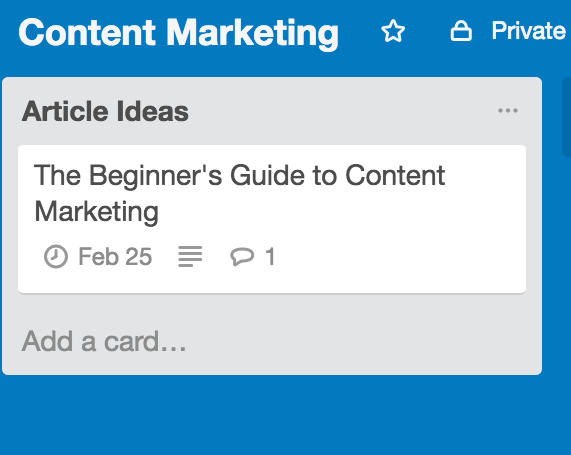
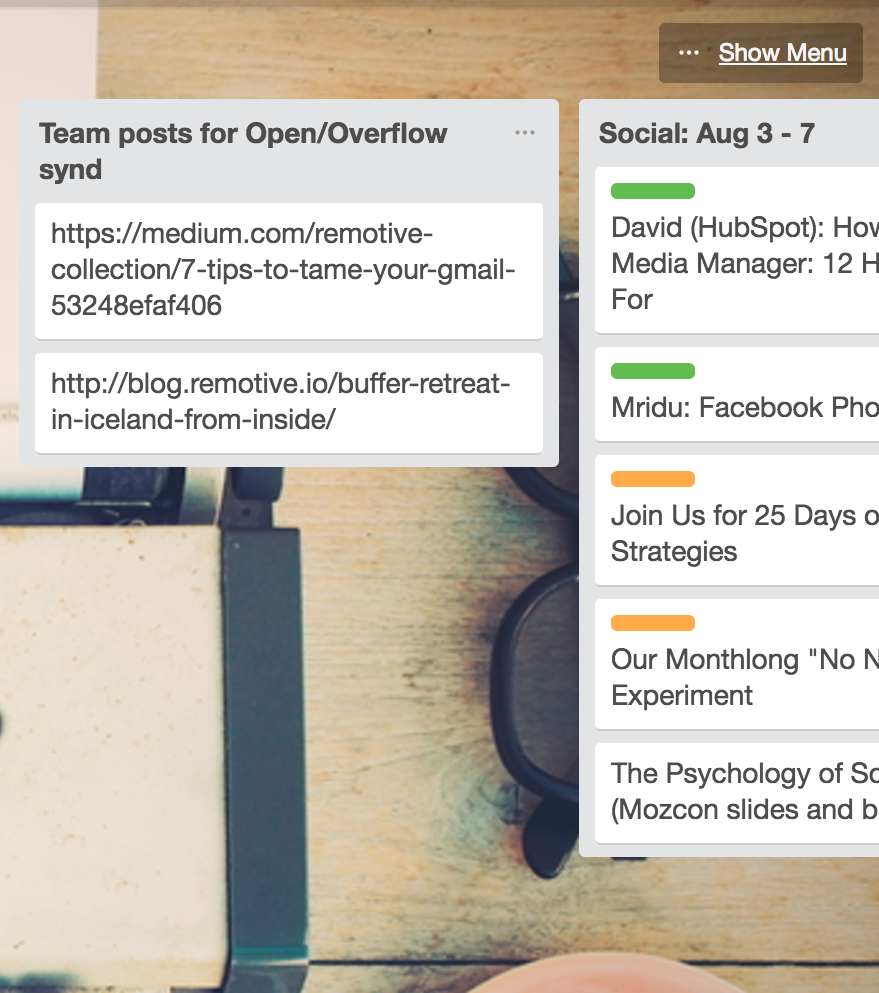
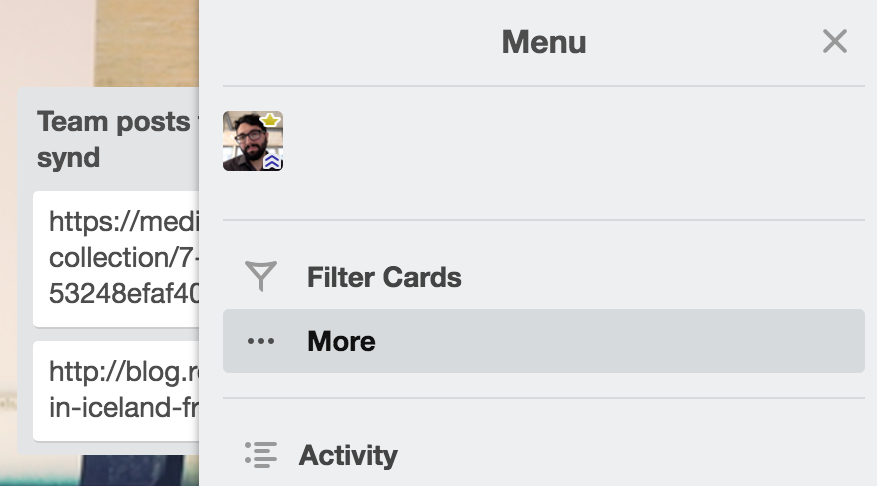
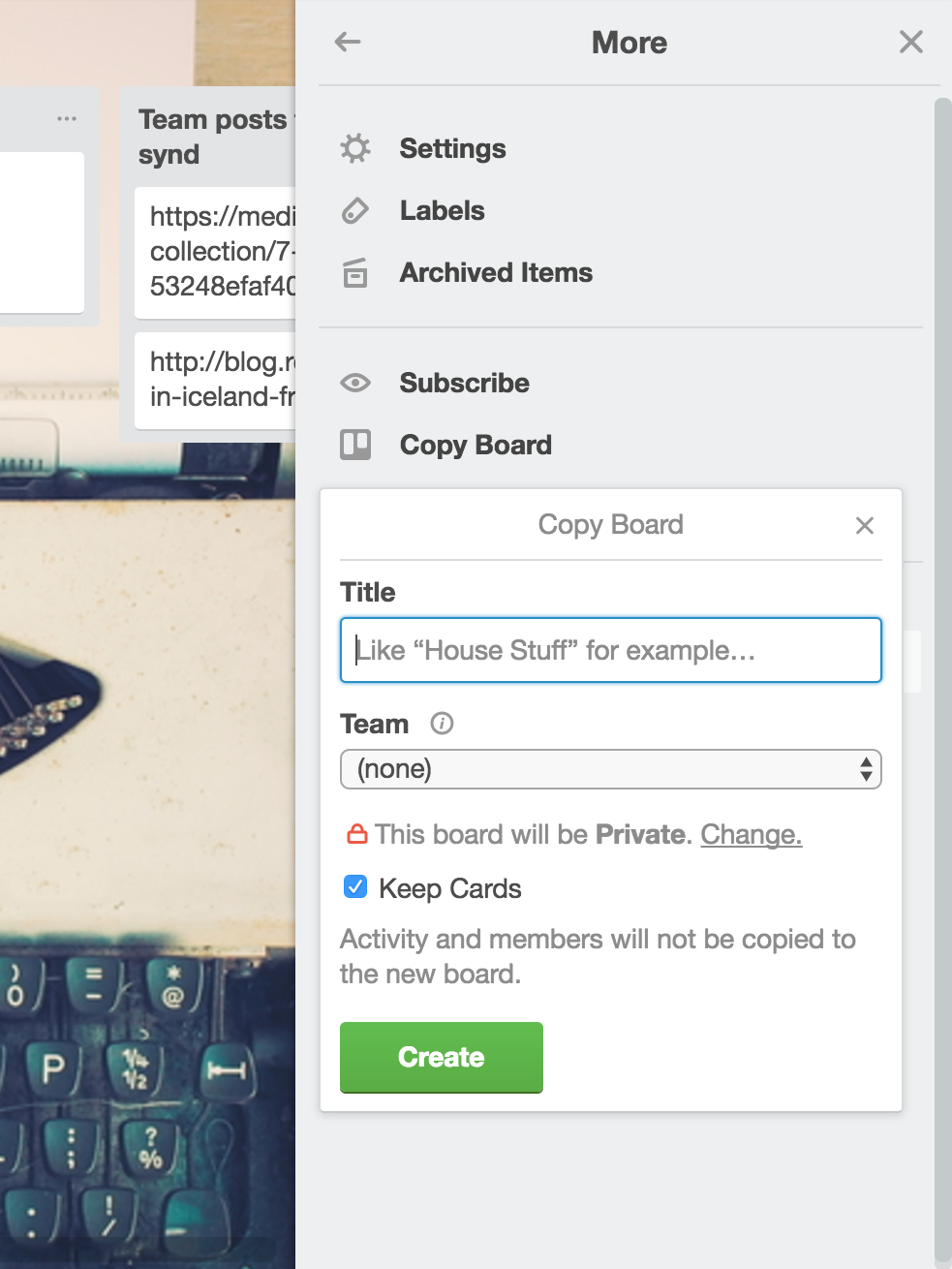
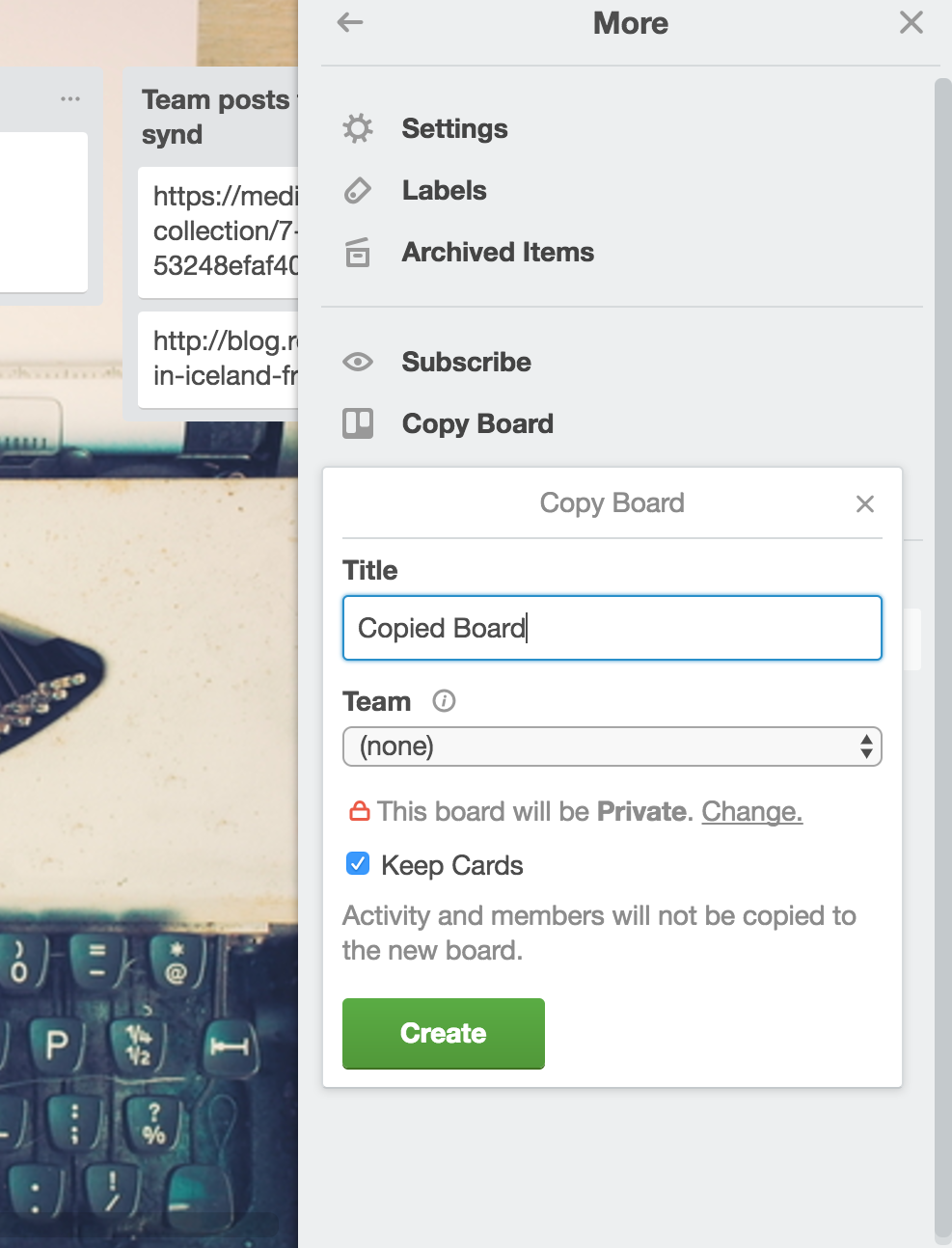
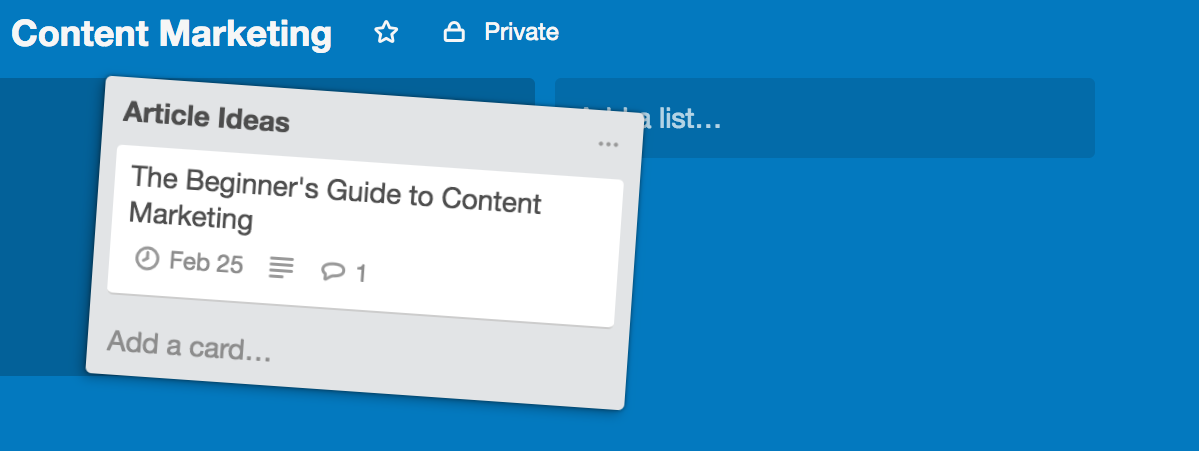
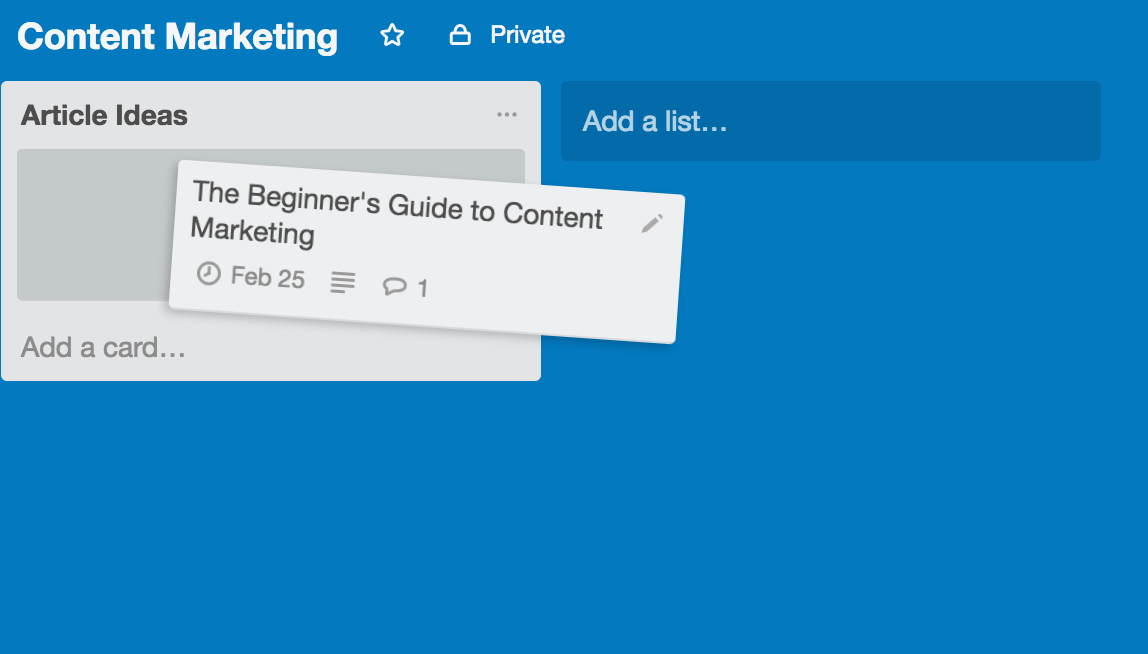
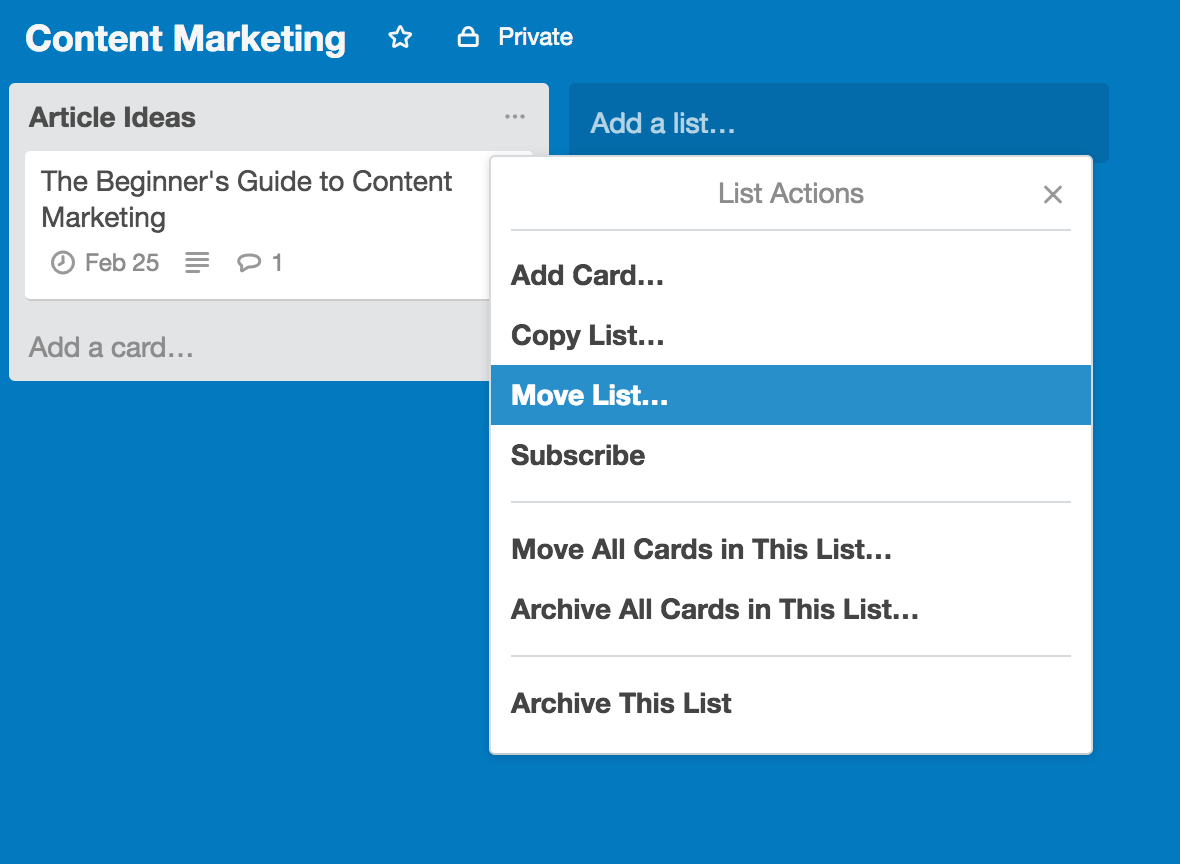
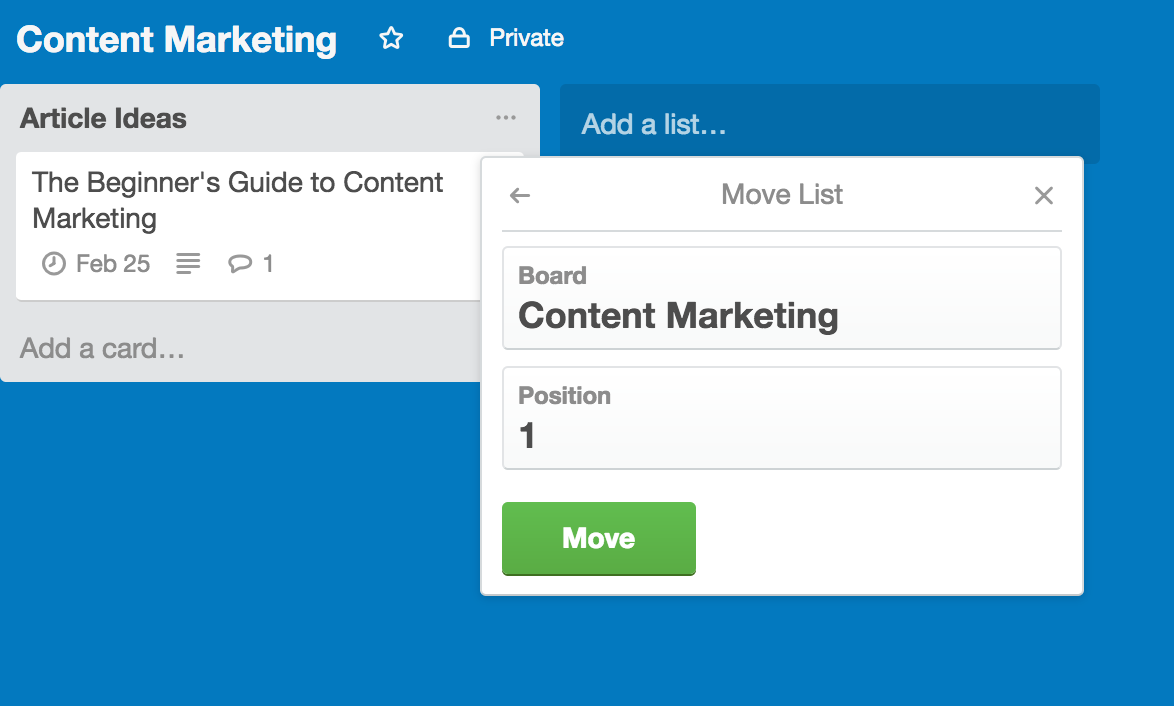
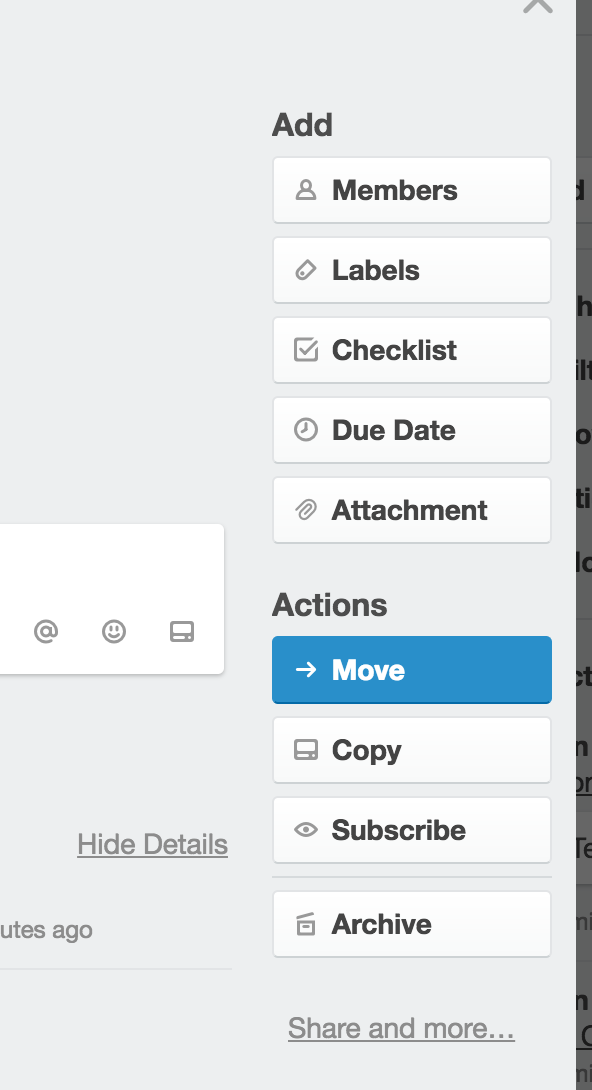
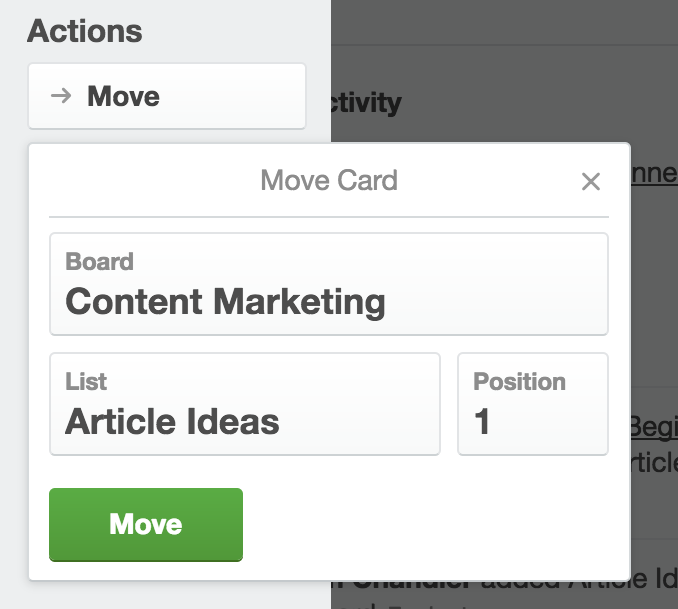
Kommentare (0)